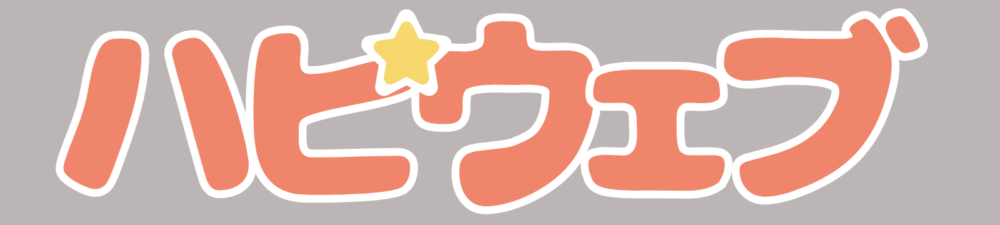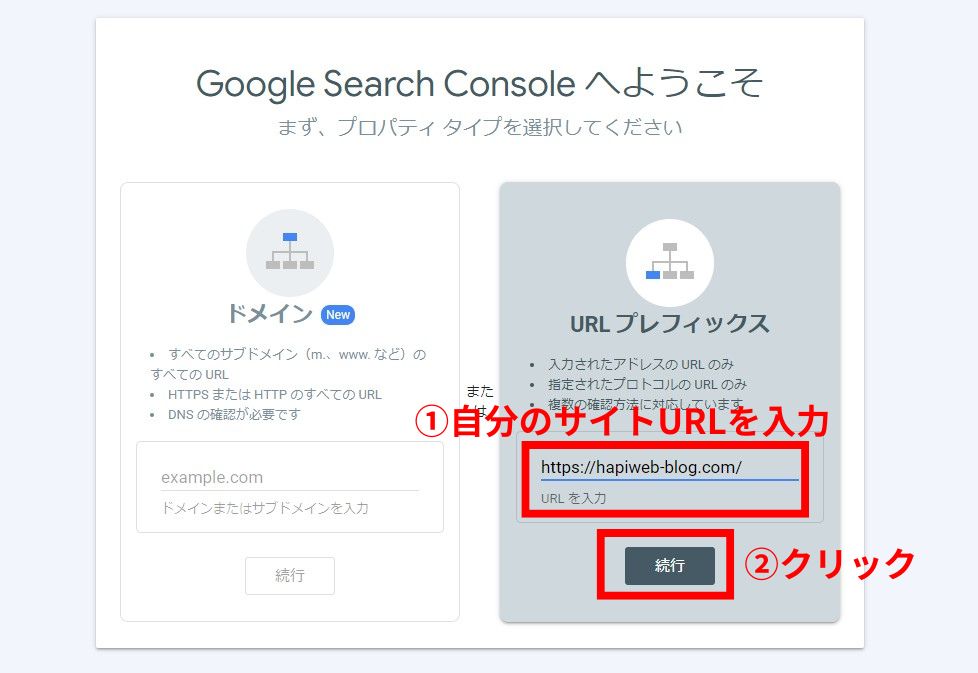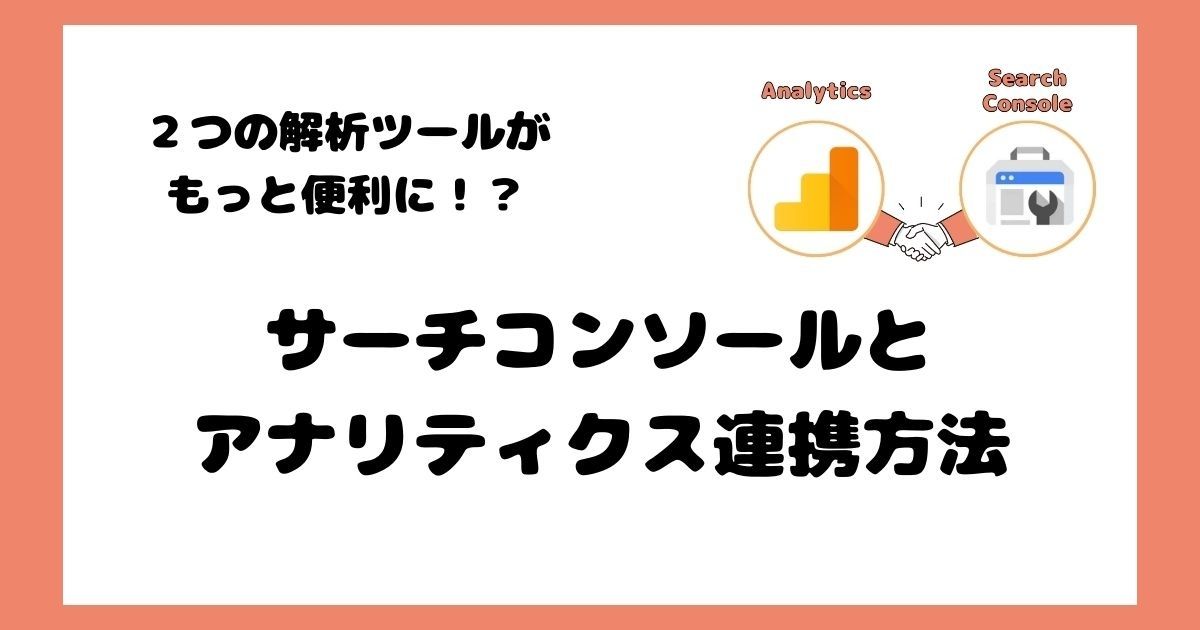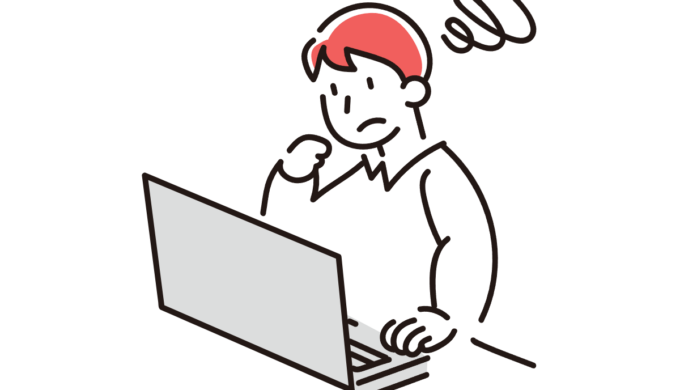 悩んでいる人
悩んでいる人SEO対策プラグインは、どれを使うべき?
「SEO SIMPLE PACK」の設定方法をおしえてほしい。
ブログを始めてみたけど「SEO対策」を、どうしたらいいのかわからないという方も多いのではないでしょうか。
そんな方に、SEO対策プラグイン「SEO SIMPLE PACK」を紹介します。
この記事の内容
- SEO SIMPLE PACKで何ができるのか
- SEO SIMPLE PACKの設定方法
- SEO SIMPLE PACKの使い方・注意事項


この記事を書いた人
たけひろ
▶WordPress使用歴 3年。WEB制作でホームページ作成の経験あり。
▶『SWELL』の使いやすさに魅了された人。
▶自分の得意なことで何かできないかと思い、WordPressでブログ『ハピウェブ』開設。


この記事を書いた人
たけひろ
▶WordPress使用歴 3年。WEB制作でホームページ作成の経験あり。
▶『SWELL』の使いやすさに魅了された人。
▶自分の得意なことで何かできないかと思い、WordPressでブログ『ハピウェブ』開設。
この記事を読めば、「SEO SIMPLE PACK」でSEO対策を簡単に実施できます。
設定が必要な項目だけをまとめて、分かりやすく解説しているので、最後まで読んでみてください。
SEO SIMPLE PACKとは?
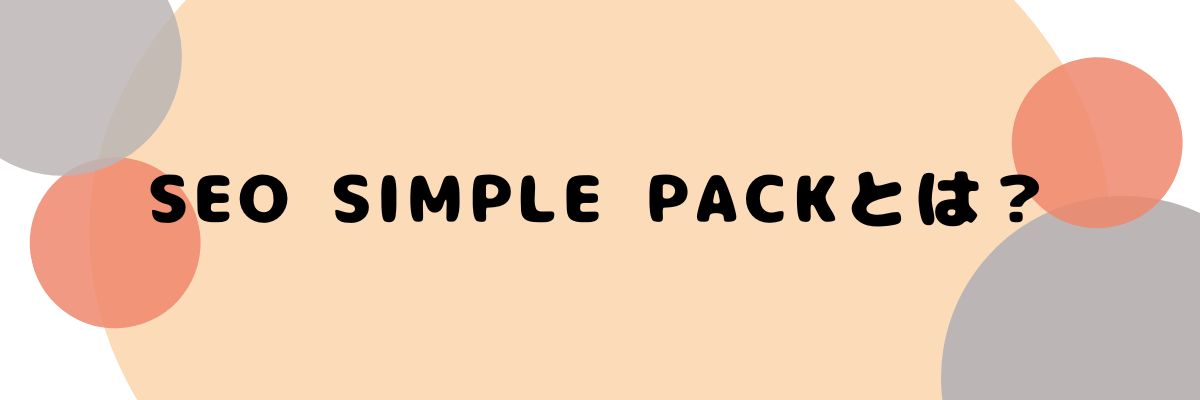
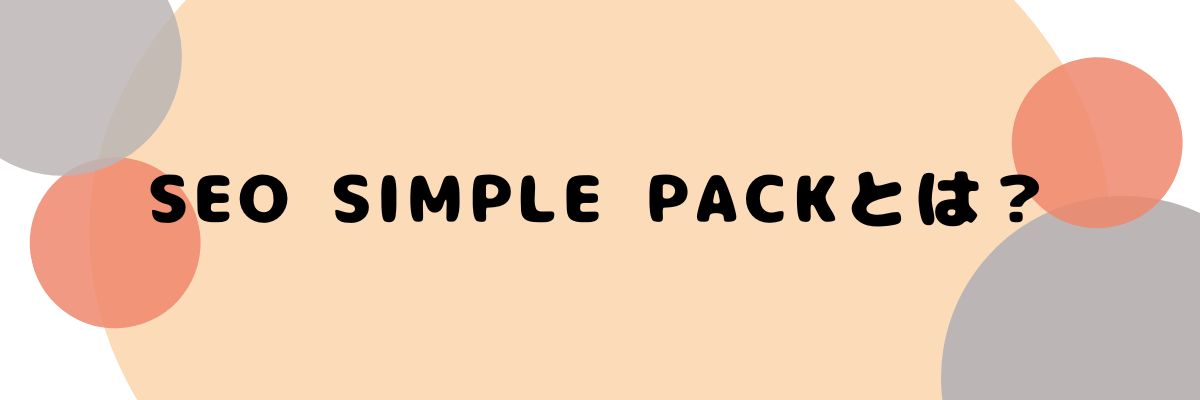
SEO SIMPLE PACKとは、WordPressテーマ「SWELL」の開発者「了」さんが作ったSEO対策プラグインです。
「SWELL」は初心者にもオススメできる大人気のWordPressテーマです。
SEO対策とは、Googleなどの検索エンジンから評価を得て、WEBページが検索結果の上位に表示されるようにすることをいいます。ブログをより多くの人に見てもらうには、正しくSEO対策を実施することが大切です。
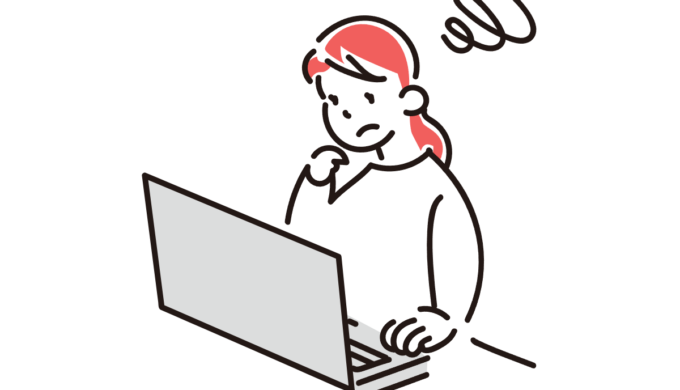
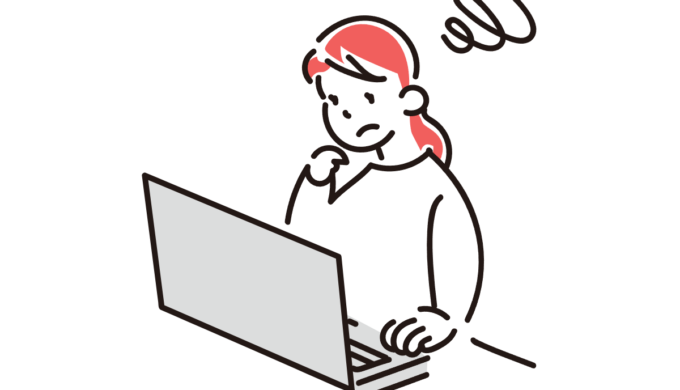
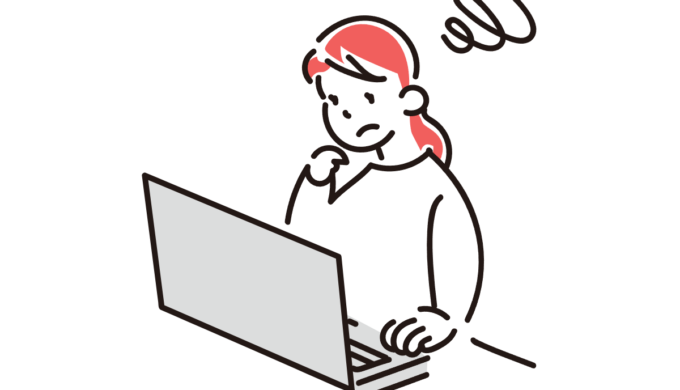
難しくて、よく分かりません!
そんな人にオススメなのが「SEO SIMPLE PACK」なのです。
SEO SIMPLE PACKの主な役割
- ユーザー・GoogleにWEBページの情報を知らせる(メタ情報を設定)
- SNSにWEBページの情報を知らせる(OGP情報を設定)
- WEB解析ツールと連携(Googleアナリティクス・サーチコンソール連携)
- WEBページの表示・非表示を設定(index・noindex設定)
簡単にいうと、これらのSEO対策に必要な設定を「SEO SIMPLE PACK」で実施できるという事です。
SEO SIMPLE PACKをオススメする理由


SEO対策プラグインの中には、多機能過ぎて導入するとWEBサイトが重くなることがあります。
「SEO SIMPLE PACK」はシンプルがゆえに、WEBサイトが重くならずに導入することができます。
さらに、プラグインの開発者がWordPressテーマ「SWELL」の開発者と同じなので、SWELLとの相性が良いです。
日本語にも完全対応しているので、初心者の方やSWELLユーザーにはオススメのプラグインです。
「SWELL」についてはコチラで解説しているので、読んでみてください。


ちなみに、当ブログ『ハピウェブ』でも SWELL を使用しています。
SEO SIMPLE PACKのインストール方法
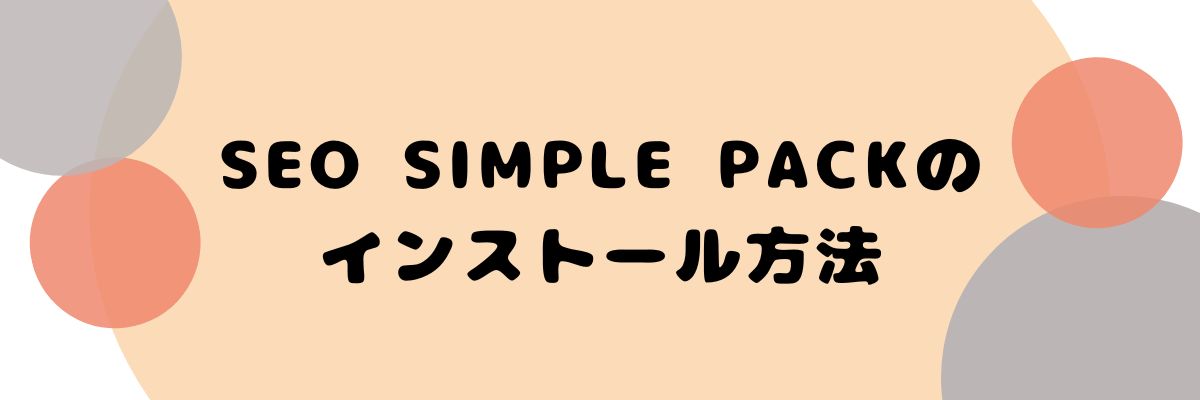
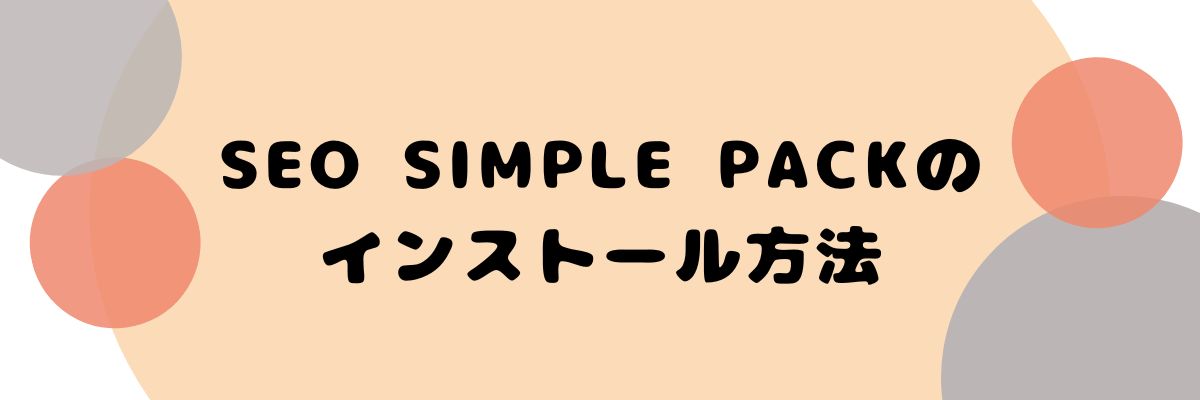
それでは、「SEO SIMPLE PACK」をインストールしましょう。
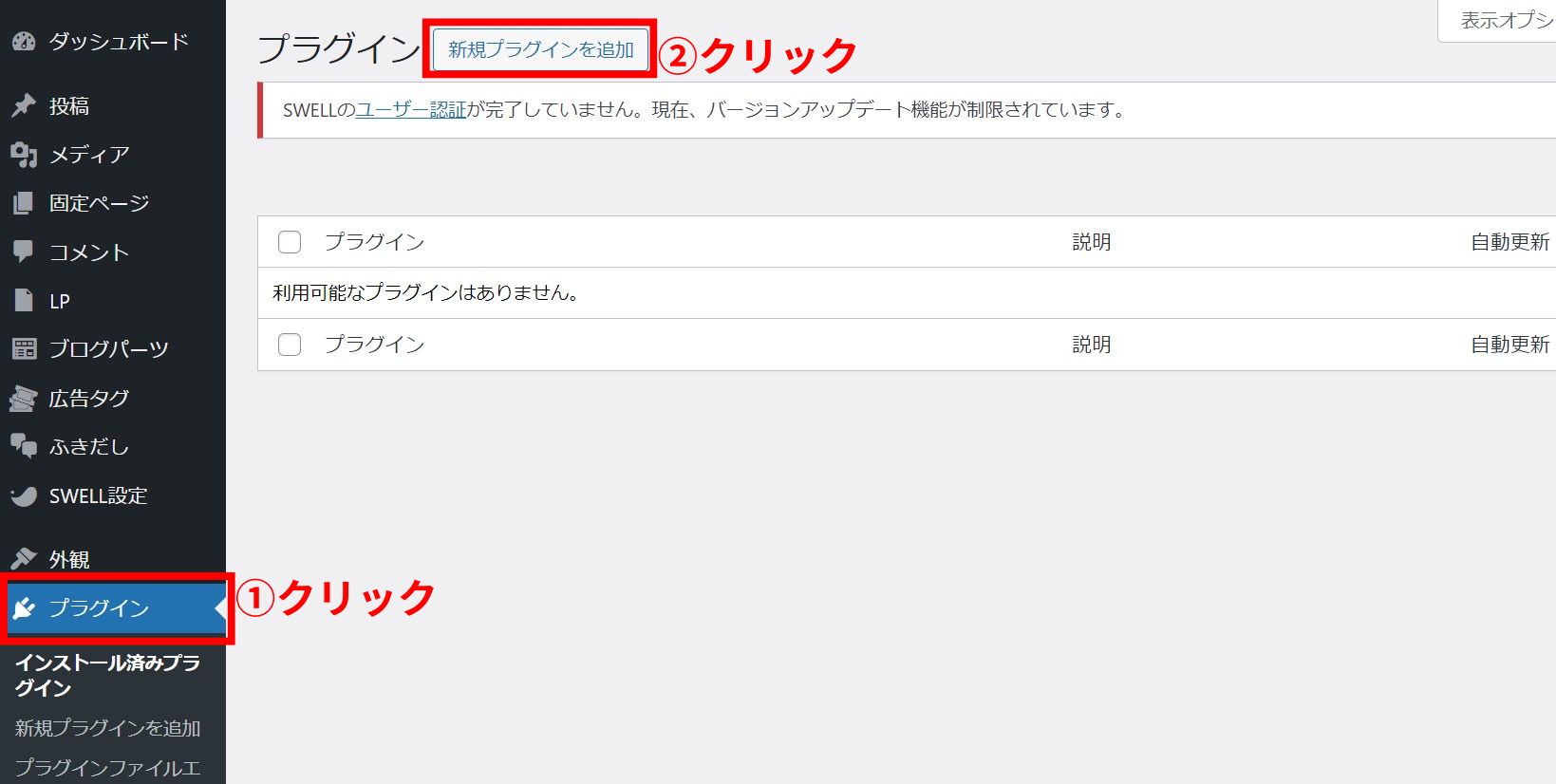
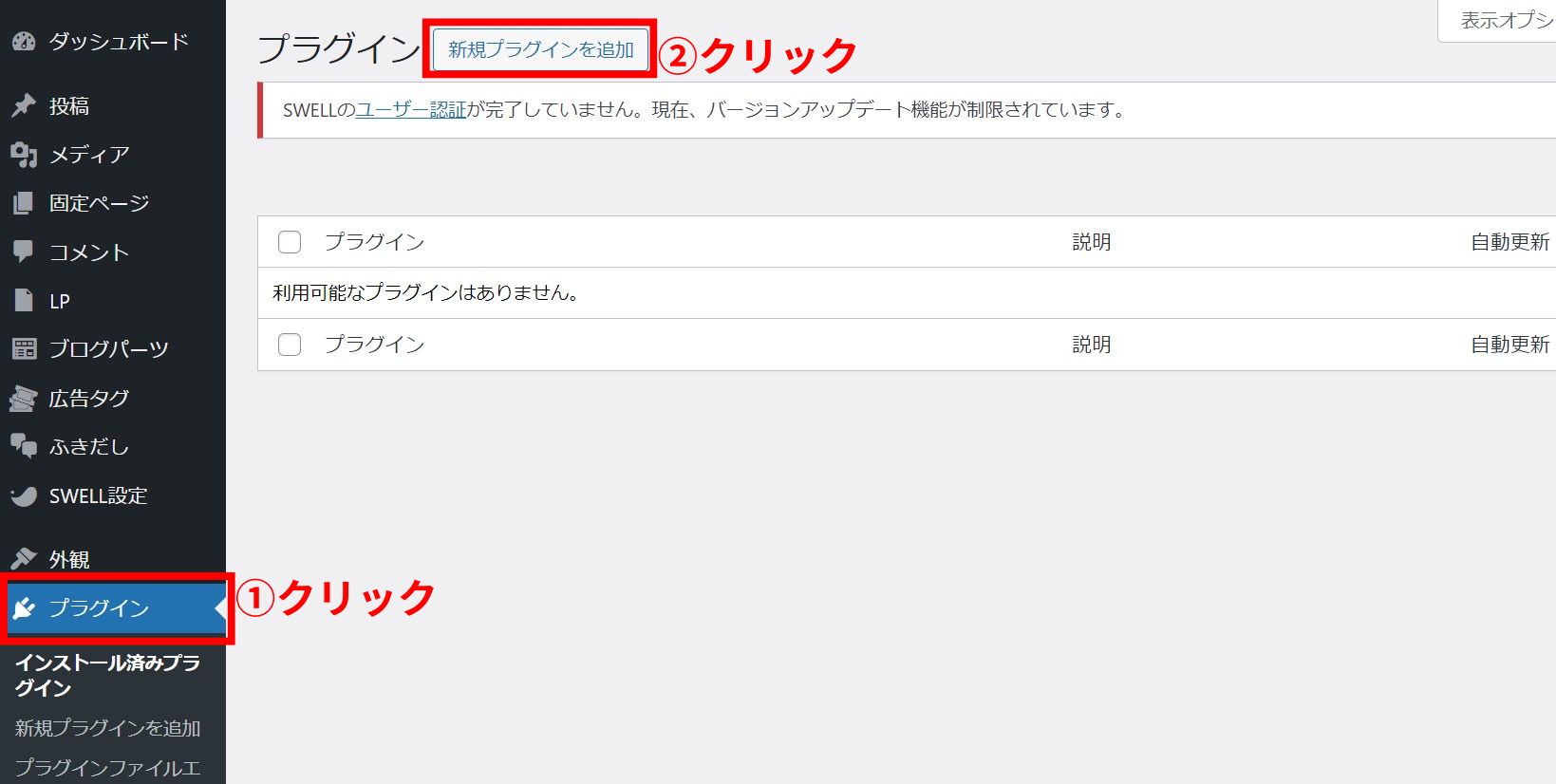
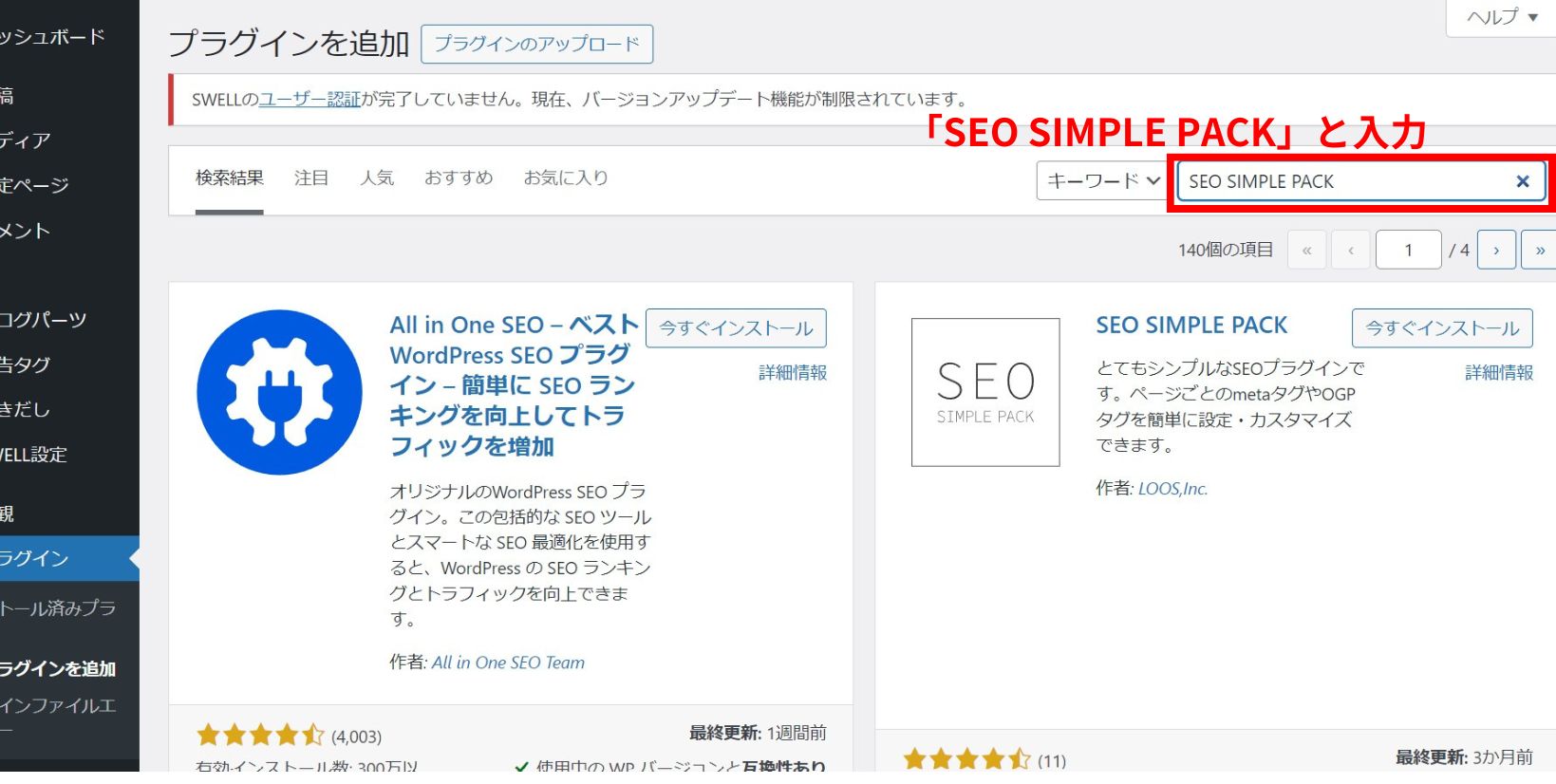
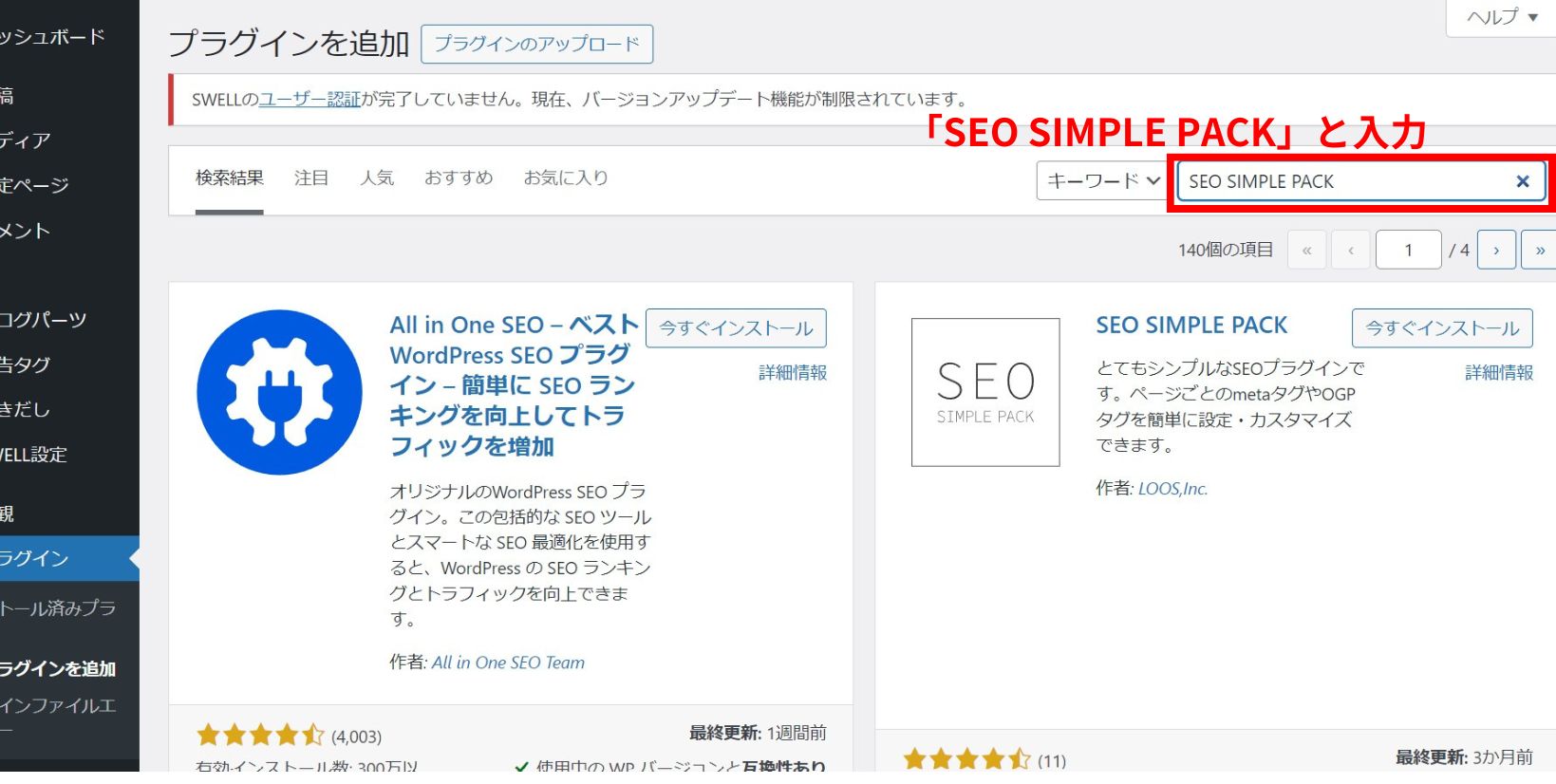
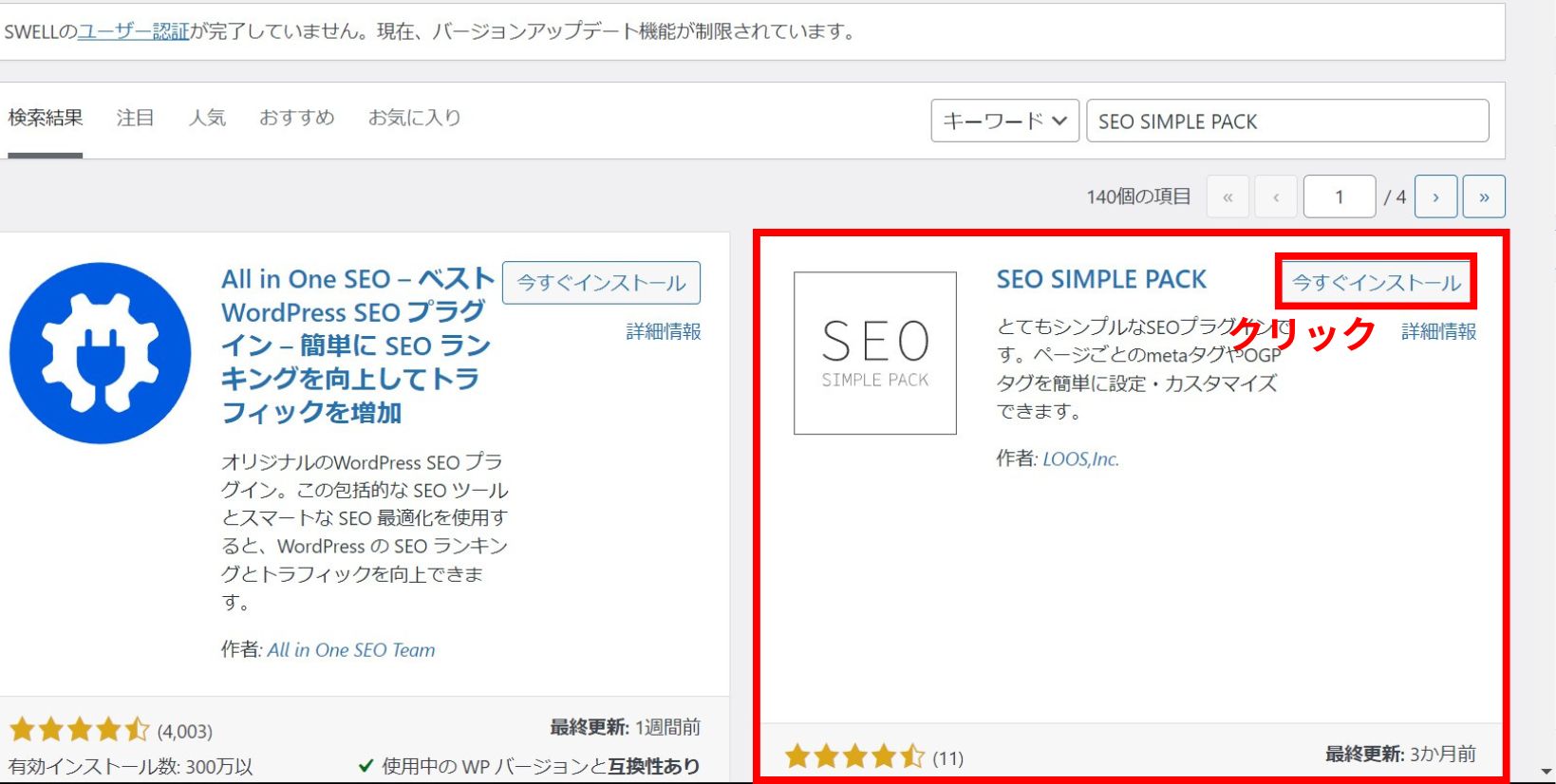
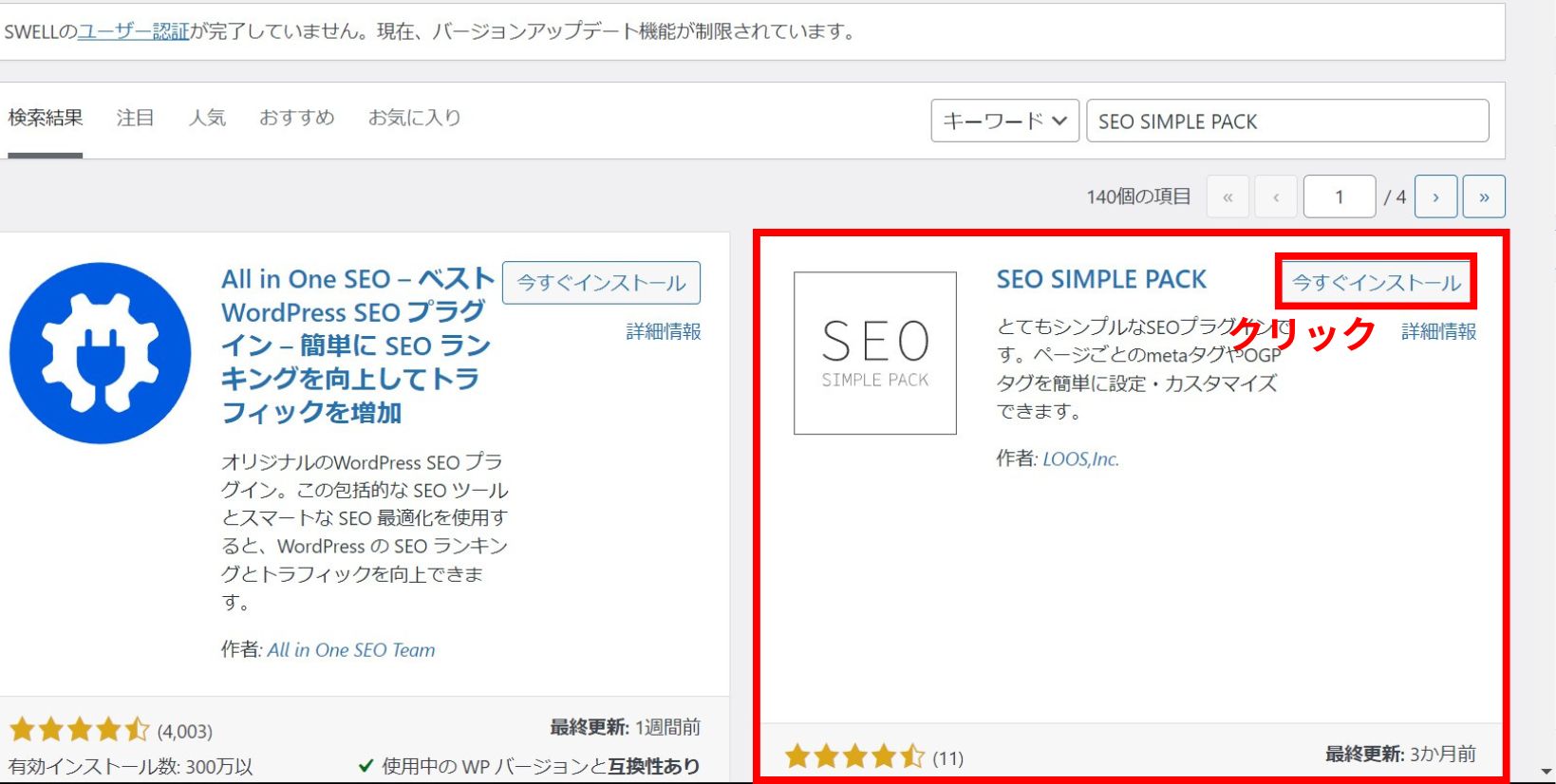
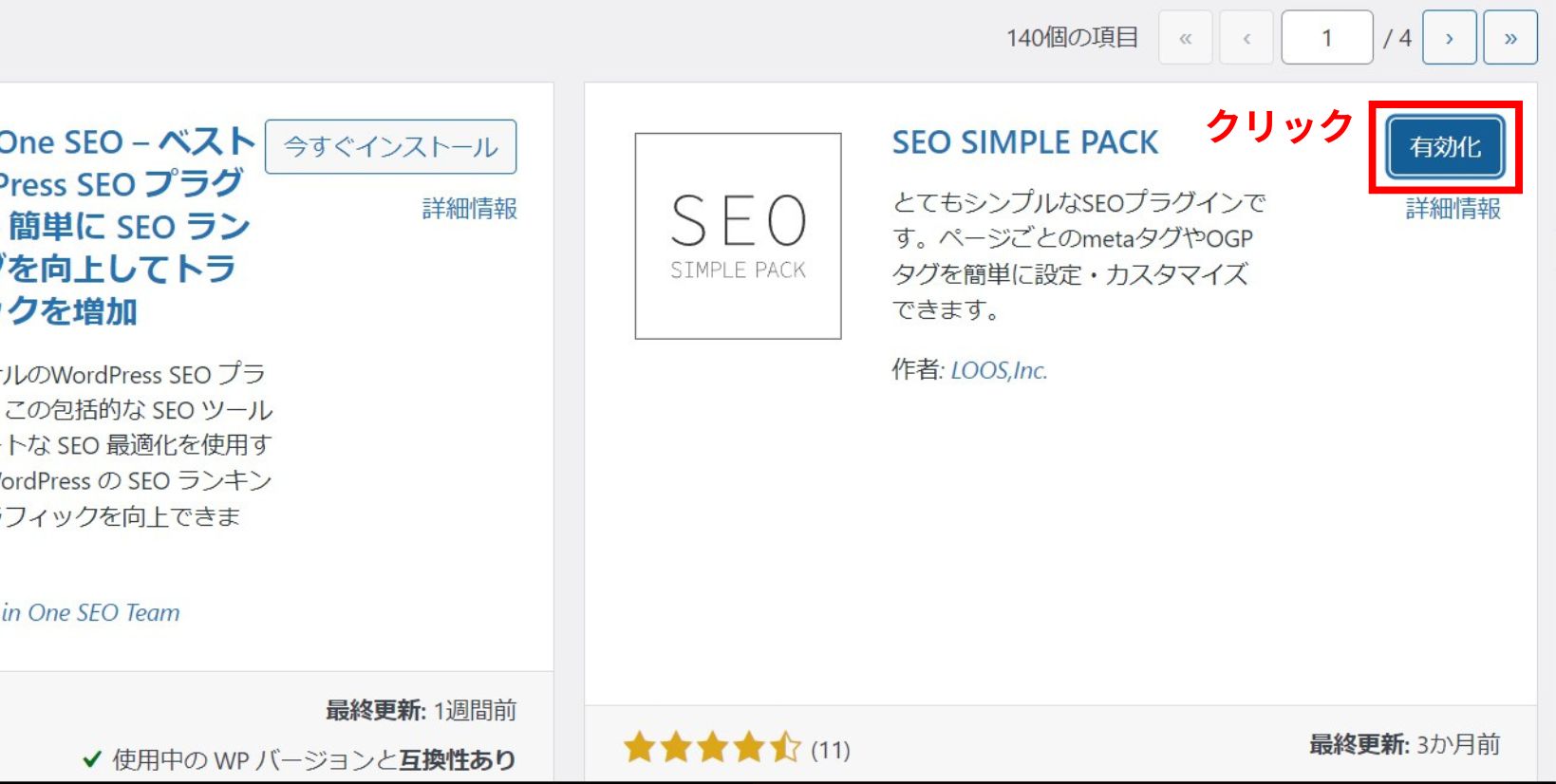
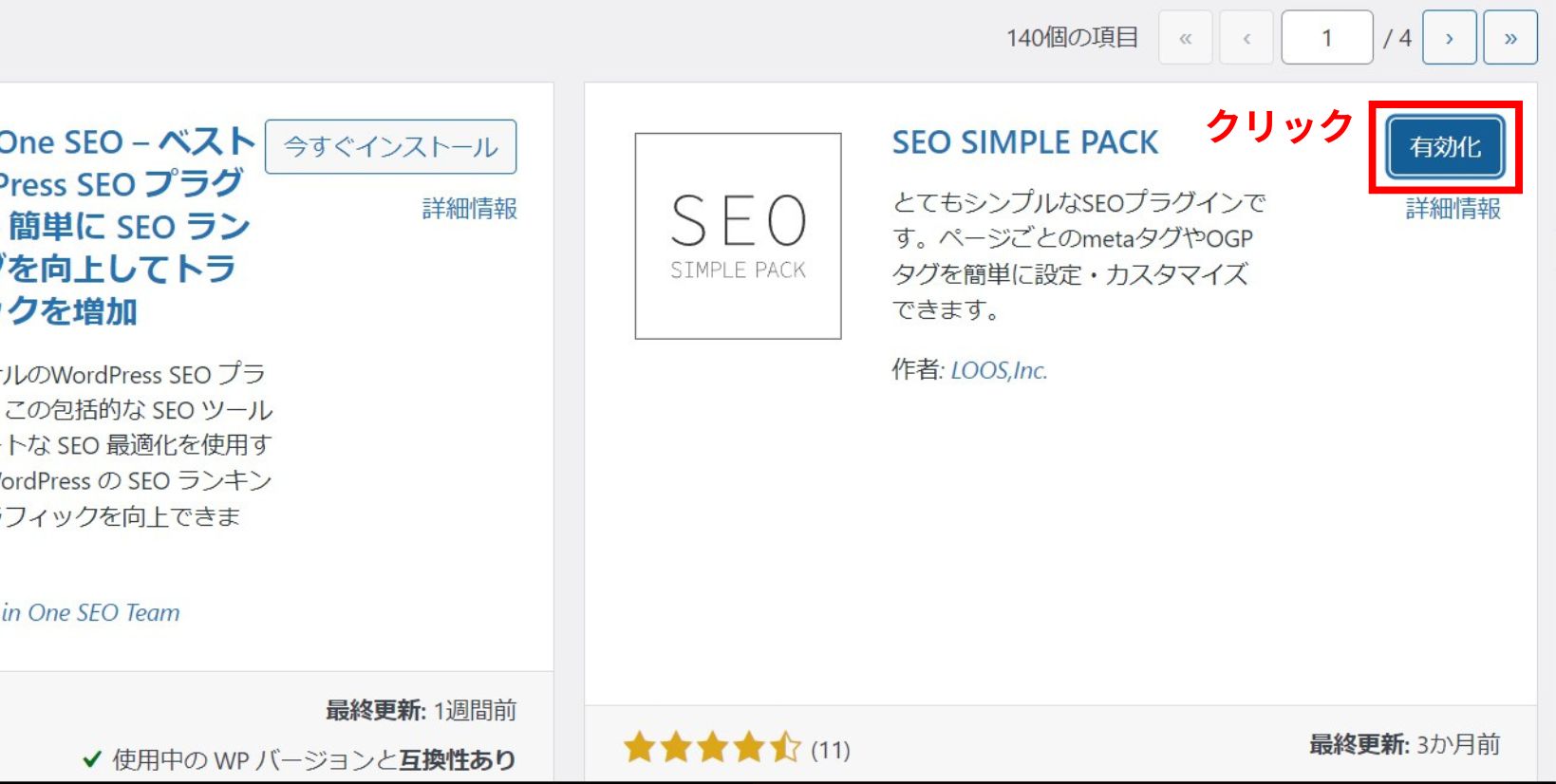
これで、SEO SIMPLE PACK のインストールは完了です。
SEO SIMPLE PACKの一般設定
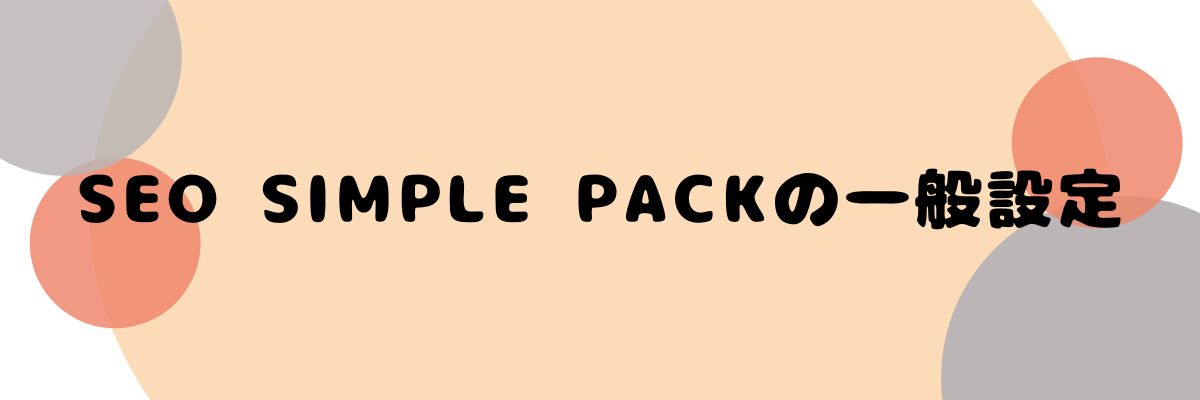
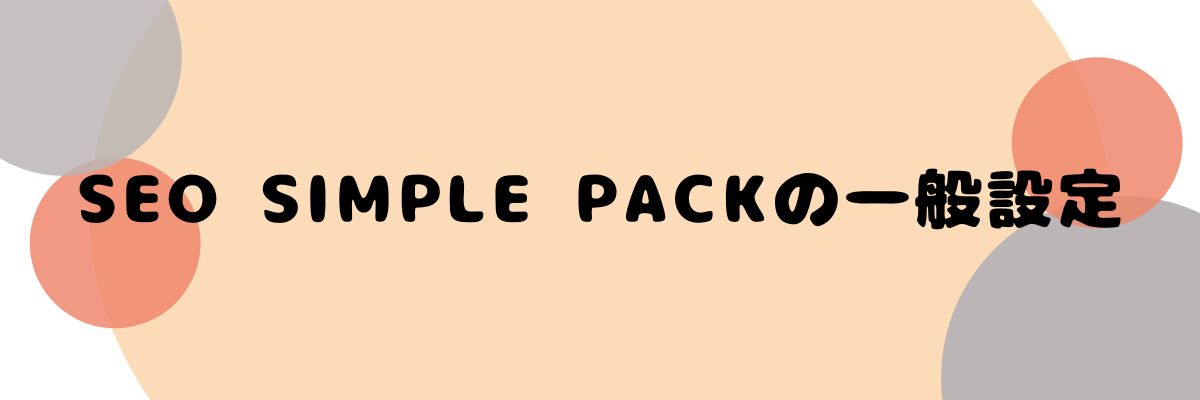
次に、「SEO SIMPLE PACK」の設定方法について解説していきます。
設定内容は以下の通りです。
- 基本設定
- 投稿ページ
- タクソノミーアーカイブ
- その他アーカイブ
- Googleアナリティクス
- ウェブマスターツール
中には、デフォルトのままでいい項目もあります。
サクッと終わらせましょう。
基本設定
まずは、基本設定です。
SEO SIMPLE PACK のインストールが完了していると、WordPress管理画面の左のメニューに「SEO PACK」が表示されているので、そこから「一般設定」をクリックします。
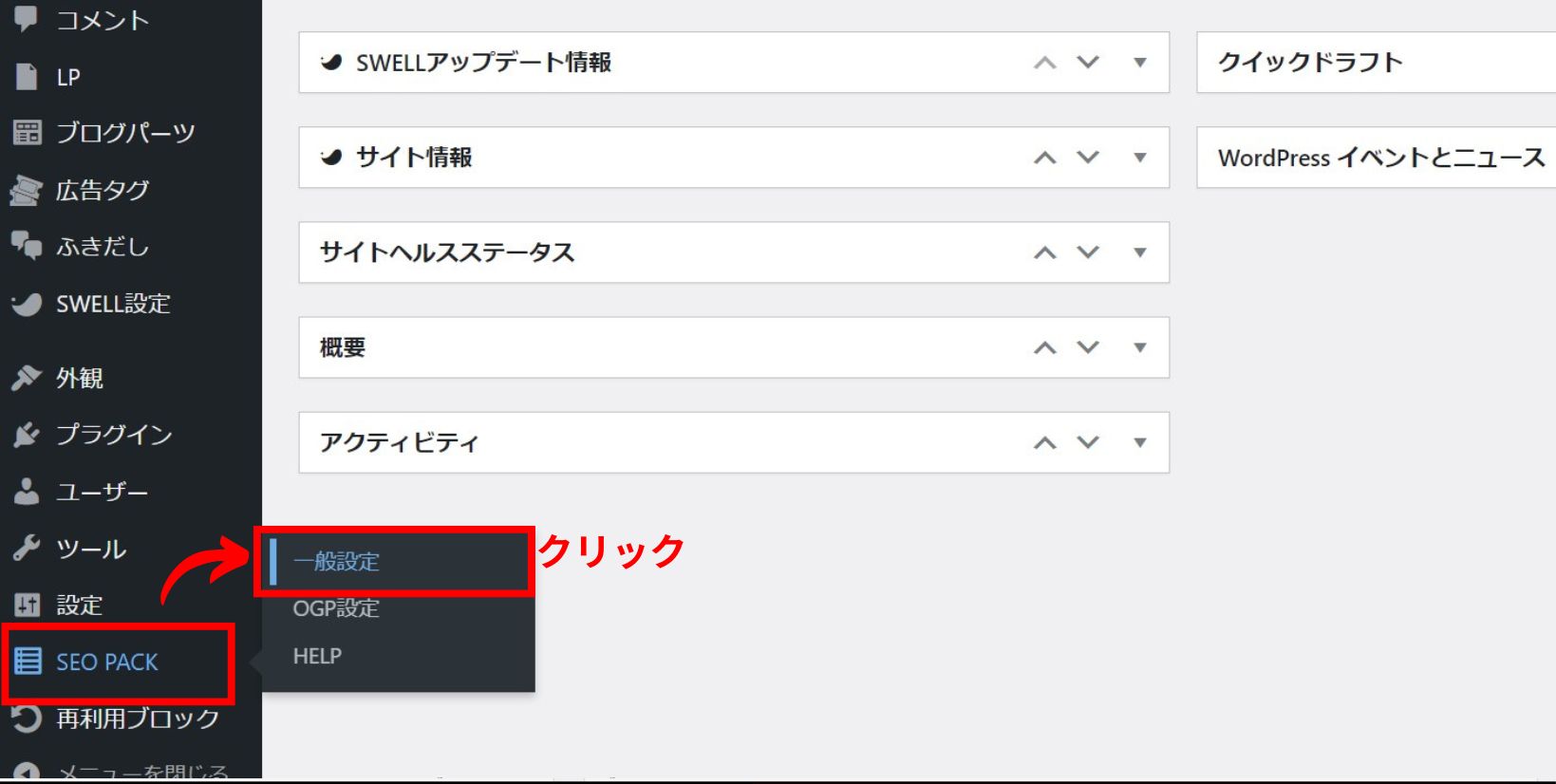
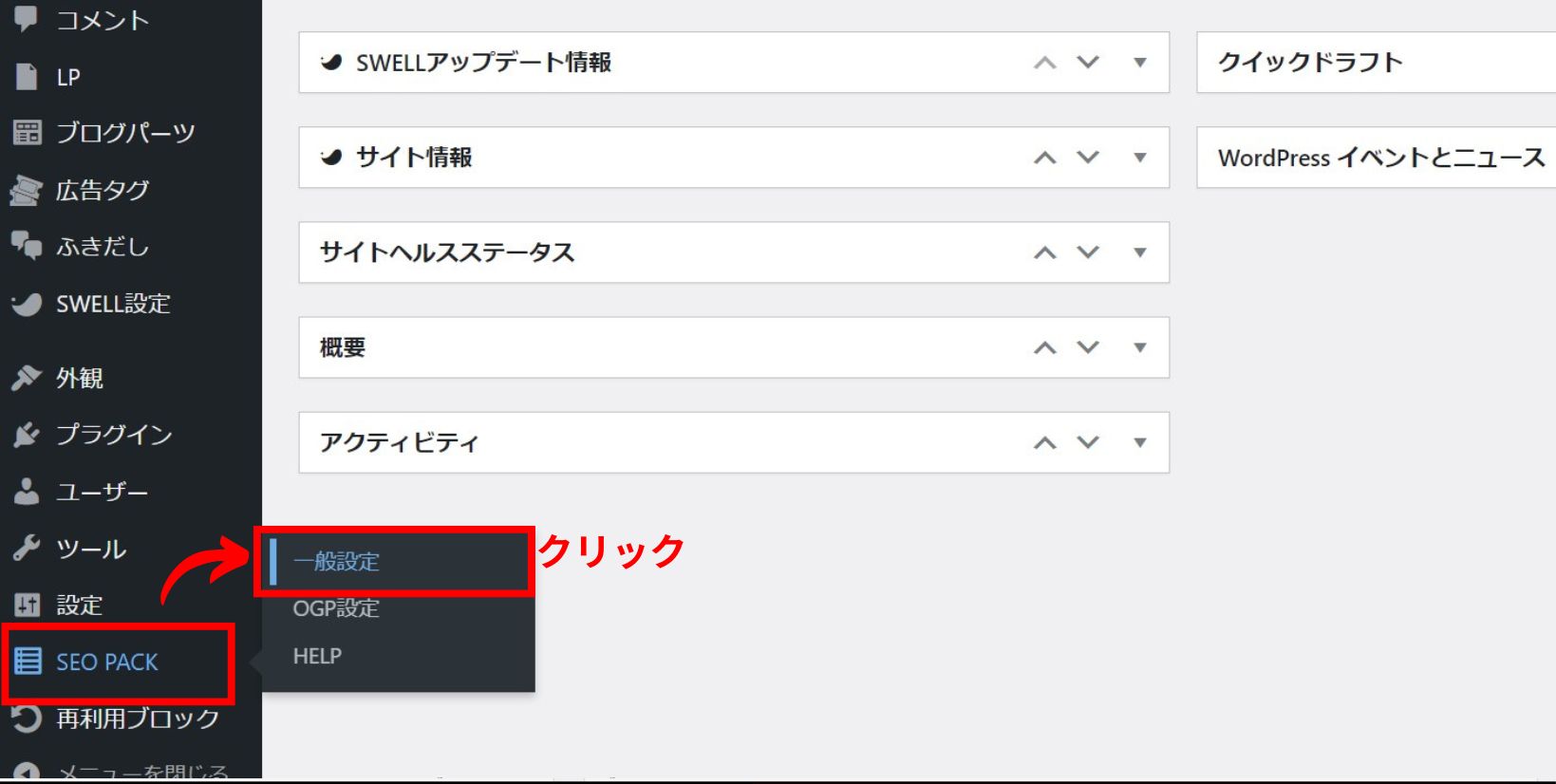
「SEO SIMPLE PACKの一般設定」という画面の上部にある「基本設定」タブを開いてください。
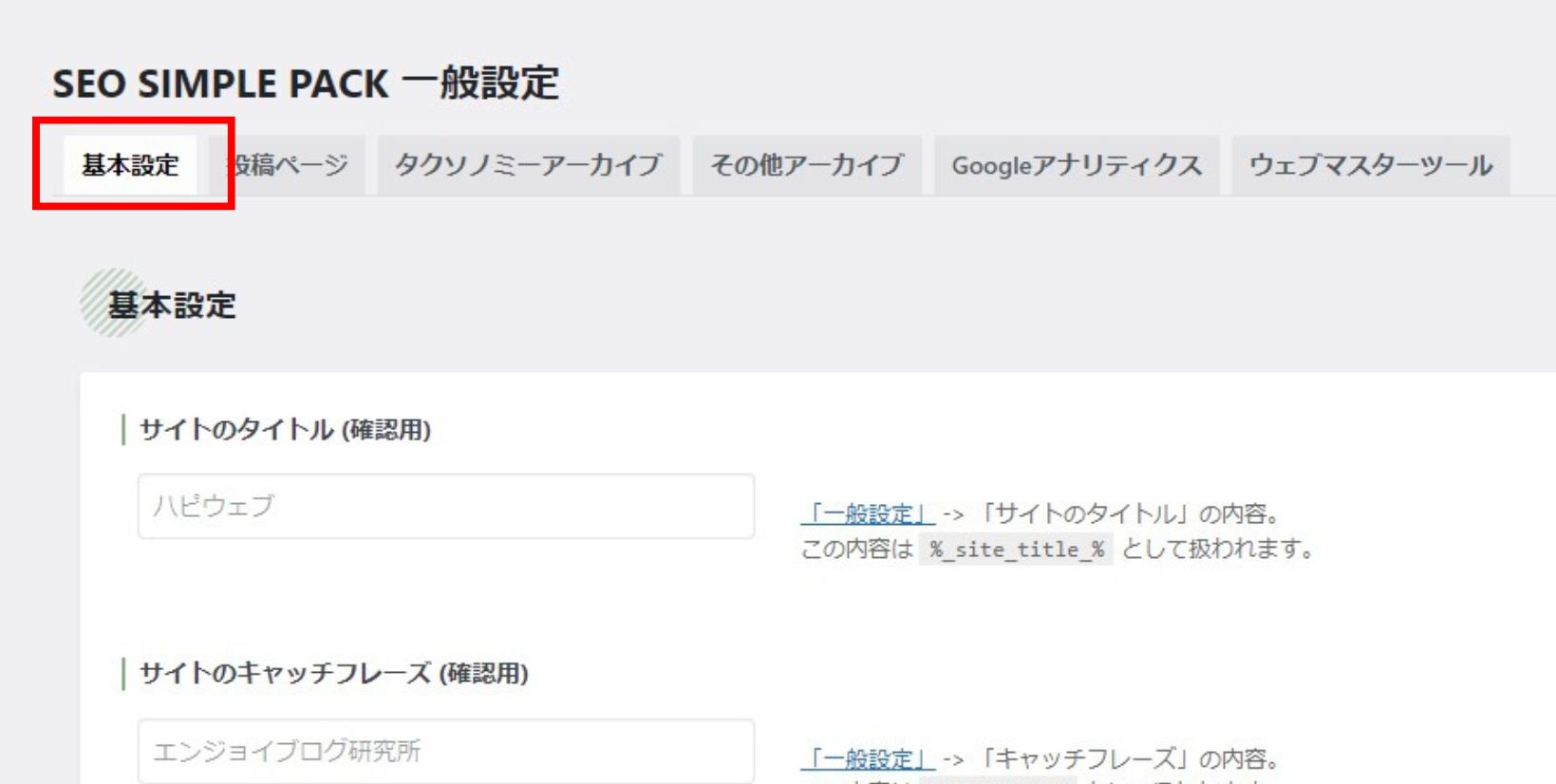
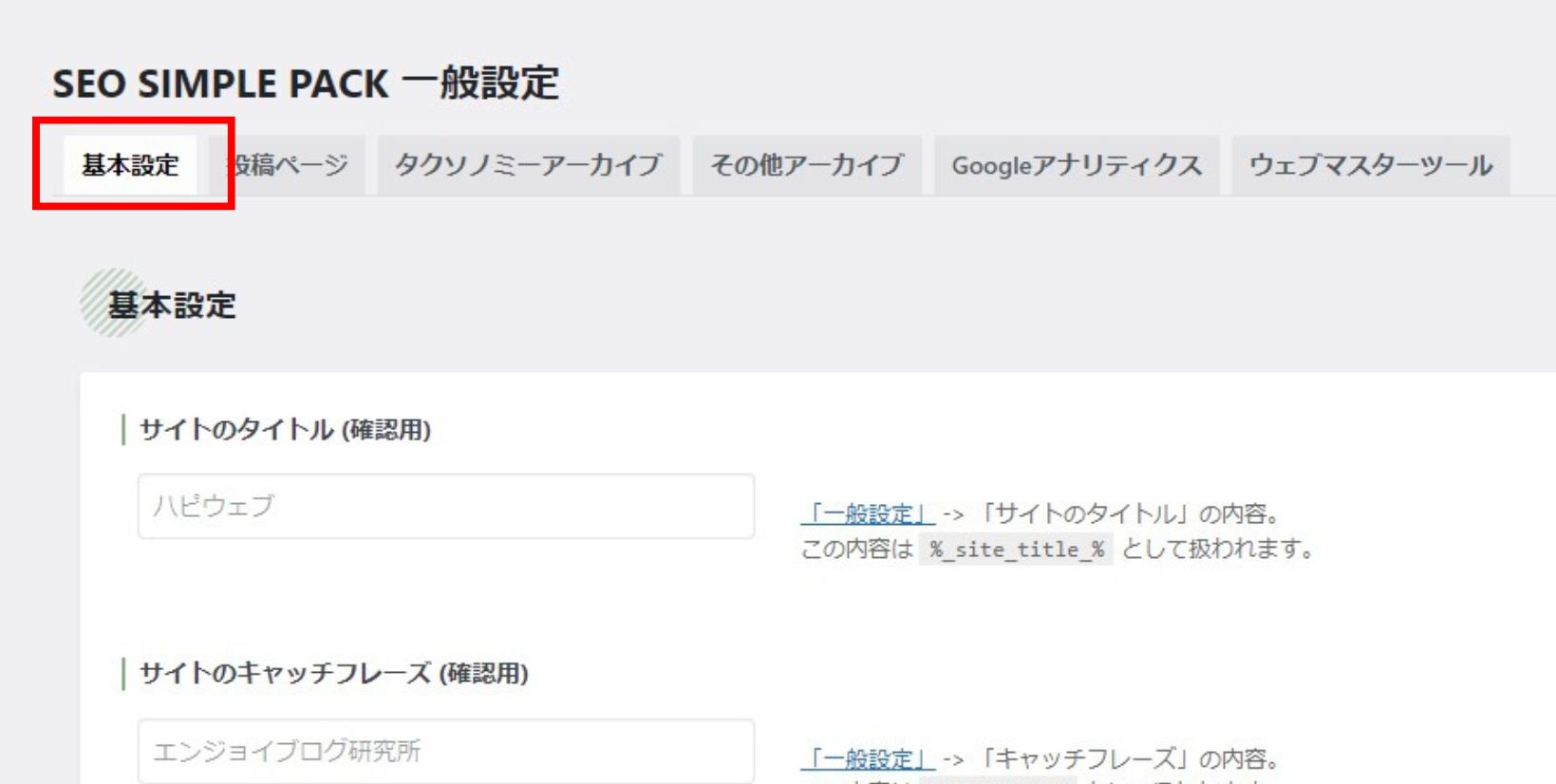
サイトのタイトル・サイトのキャッチフレーズ
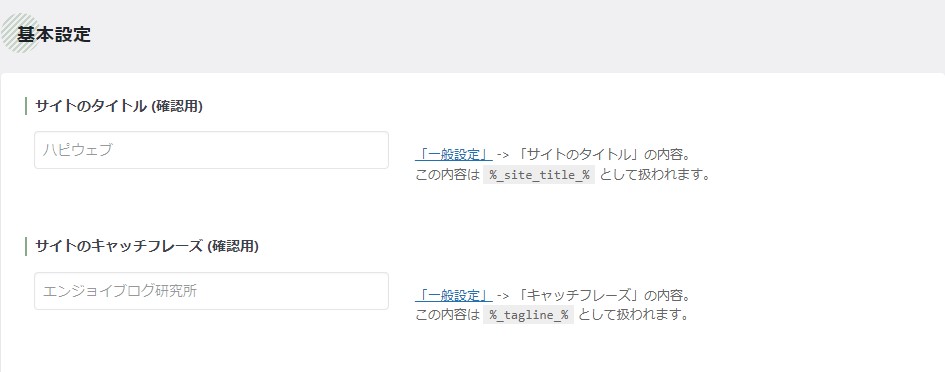
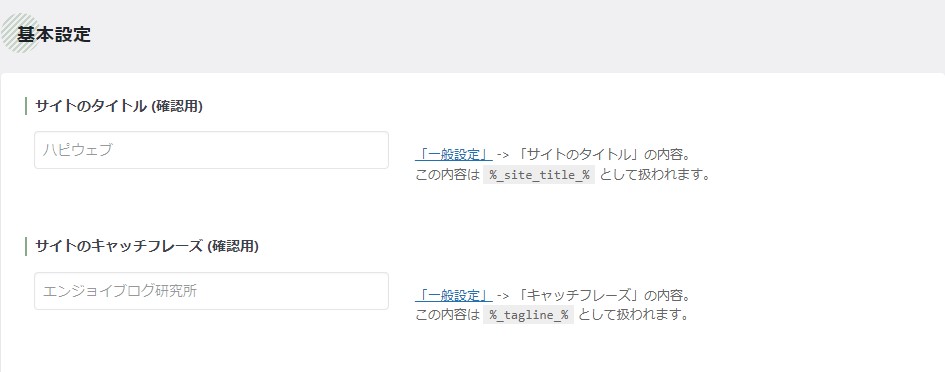
「サイトのタイトル」と「サイトのキャッチフレーズ」はSEO SIMPLE PACKでは設定しません。
変更がある場合はWordPressの「一般設定」で行ないましょう。
区切り文字


「区切り文字」は、検索エンジンで検索した際に表示される、サイトのタイトルとキャッチフレーズを区切る記号のことです。
どれでもいいですが、個人的には「|」がオススメです。
「フロントページ」のディスクリプション
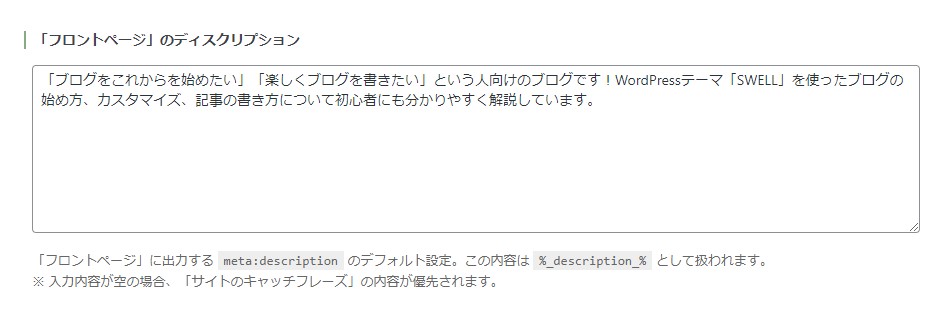
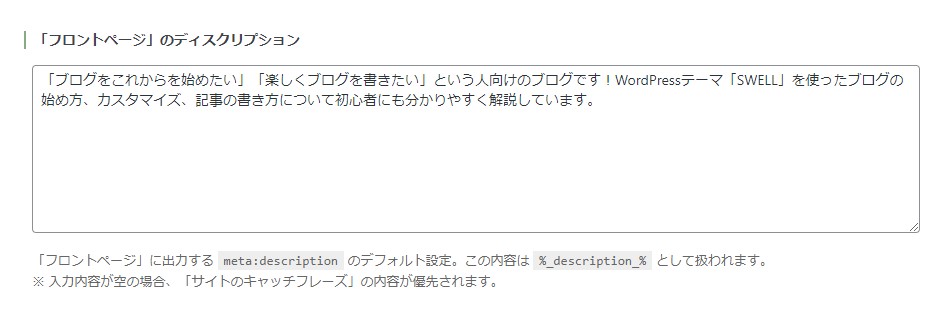
フロントページのディスクリプションは、ブログの内容を検索結果で伝える重要な文章です。
自分のブログの内容を120文字程度で入力しましょう。
「Feed page」をインデックスさせない


この項目は、とりあえずインデックスの必要はないので、「はい」に変更しておきましょう。
最後に、「設定を保存する」をクリックして、基本設定は終わりです。
投稿ページ


どんどん進めていきます。
次は、投稿ページですが、特に設定項目はありません。
ただ、間違って設定すると困る項目があるので、確認をしていきます。
「投稿」をインデックスさせない
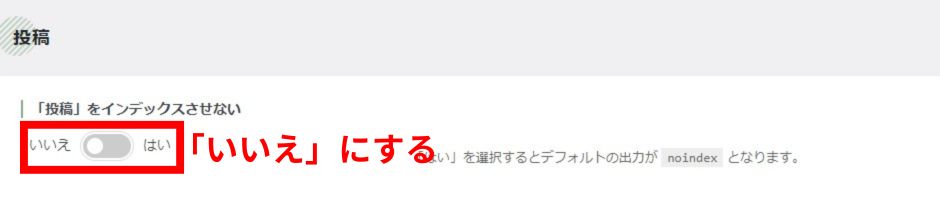
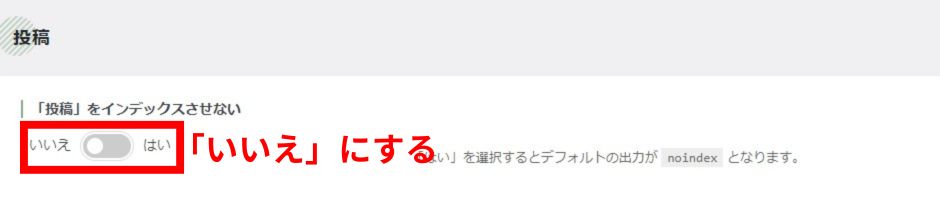
「いいえ」になっていることを確認してください。
「はい」を選択していると、記事が検査結果に載らなくなってしまいます。
noindexにしたい記事は投稿画面で設定しましょう。
「固定ページ」をインデックスさせない
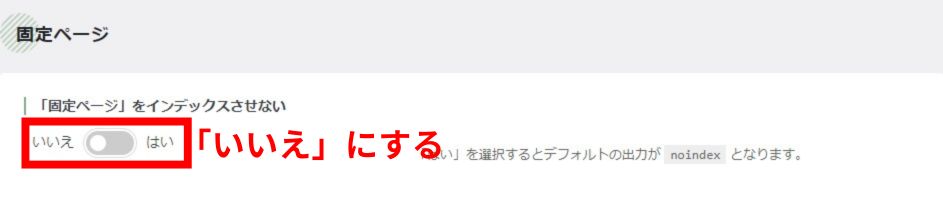
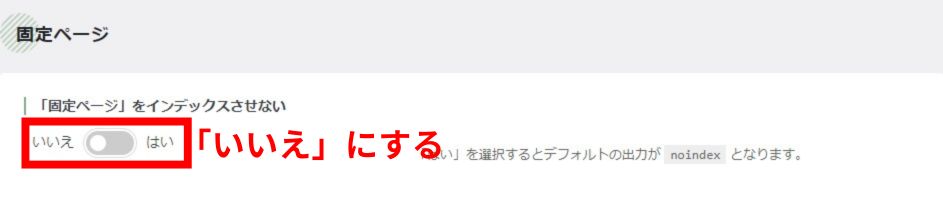
「いいえ」になっていることを確認。
固定ページについても、noindexしたい固定ページは「固定ページ編集画面」から設定しましょう。
「LP」をインデックスさせない
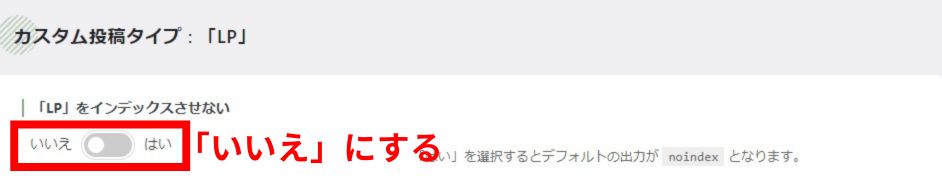
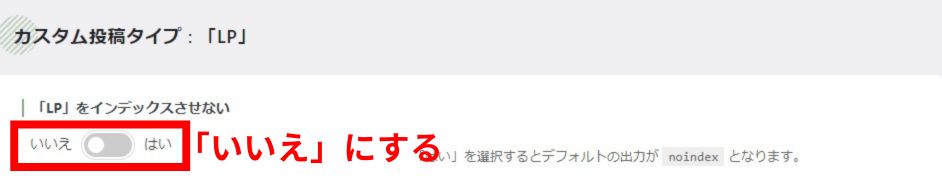
「いいえ」になっていることを確認してください。
「メディアページ」を使用しない
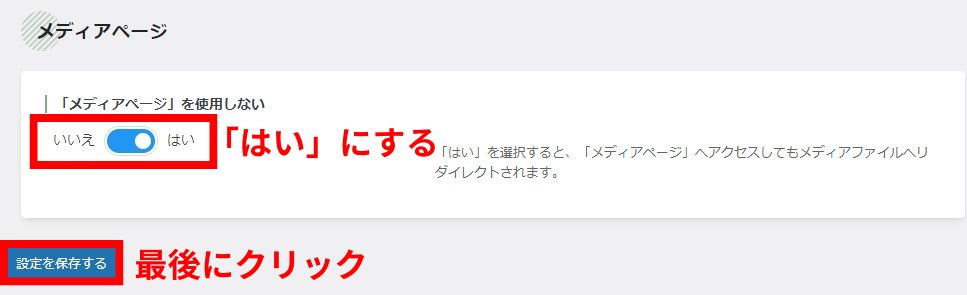
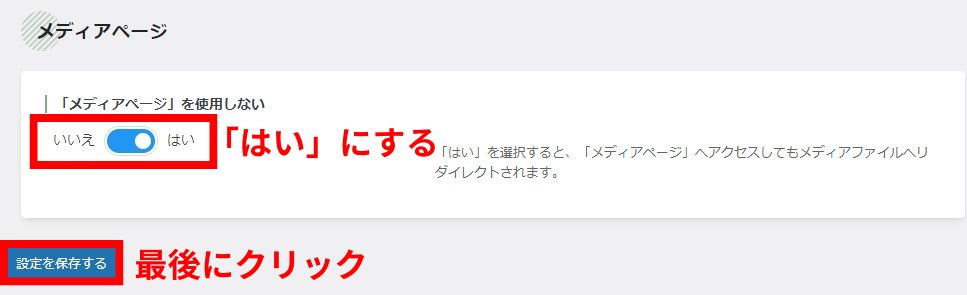
ここでは、「はい」が選択されているか確認。
メディアページとは、WordPressにアップロードした画像のページです。
メディアページが表示されてしまうと、Googleからの評価がさがってしまうので、必ず「はい」にしておきましょう。
最後に「設定を保存する」をクリックして投稿ページの確認は完了です。
タクソノミーアーカイブ


ここでも、確認したい項目があるので確認しながら設定していきましょう。
「カテゴリー」のアーカイブページをインデックスさせない
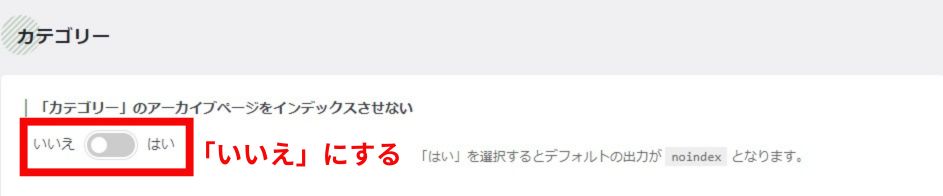
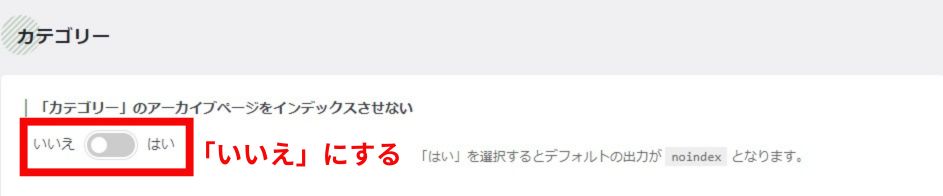
「いいえ」になっていることを確認。
記事が少ないカテゴリーは、Googleからの評価を下げる原因になるので、別で「noindex」の設定をしておきましょう。
ここでは、「いいえ」で大丈夫です。
「タグ」のアーカイブページをインデックスさせない
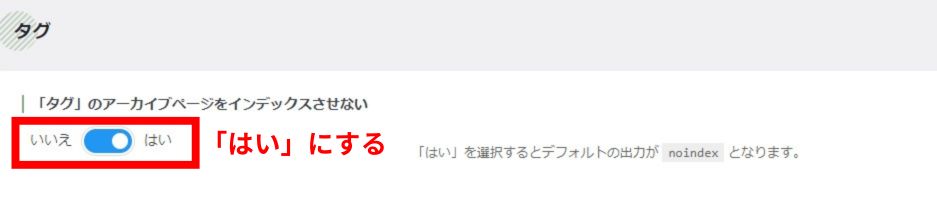
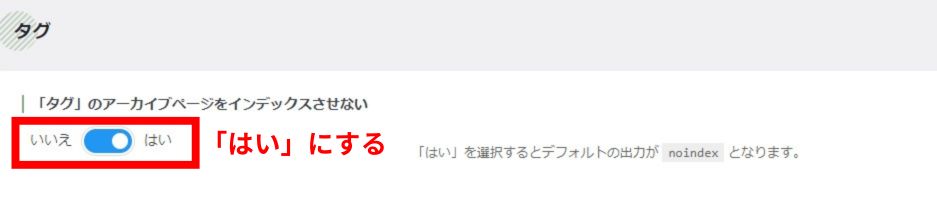
ここは、「はい」に設定しておきましょう。
人によってはインデックスする人もいますが、初心者の方は「はい」にしておく方がいいと思います。
僕も、「はい」にして使っています。
最後に「設定を保存する」をクリックしてタクソノミーアーカイブは完了です。
その他アーカイブ設定


「その他アーカイブ」タブを開きます。
ここでは、投稿や固定ページ以外のアーカイブページの設定をします。
「著者」のアーカイブページを使用しない
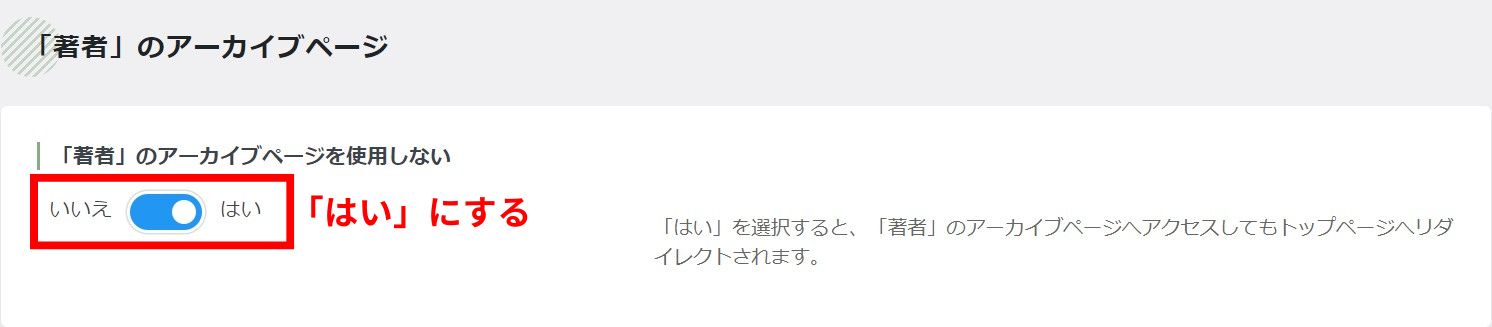
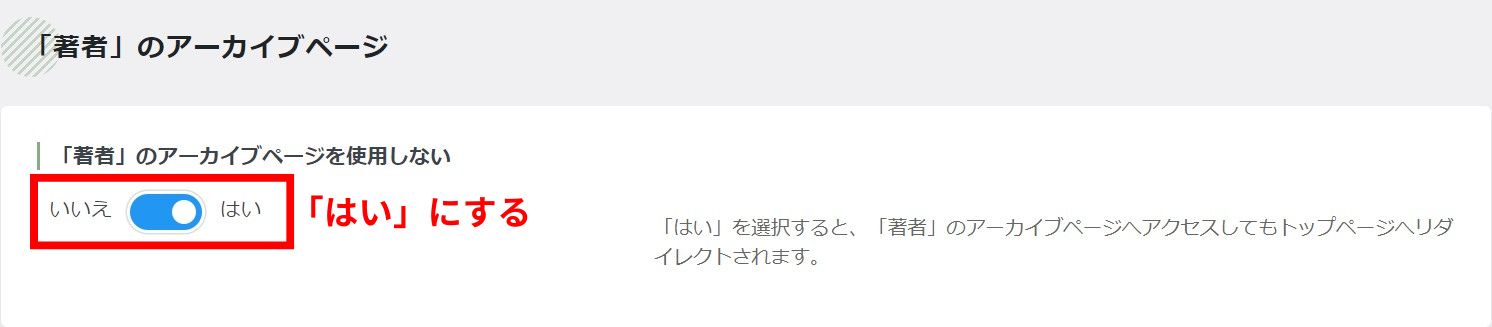
著者アーカイブページが検索エンジンにインデックスされると、ユーザーIDが公開されてしまい、プライバシーの侵害や悪用される可能性があります。
なので、「はい」を選択しましょう。
「日付」のアーカイブページをインデックスさせない


「日付」のアーカイブページは、インデックスさせる必要があまりないので、「はい」を選択しましょう。
「カスタム投稿タイプ」のアーカイブページをインデックスさせない
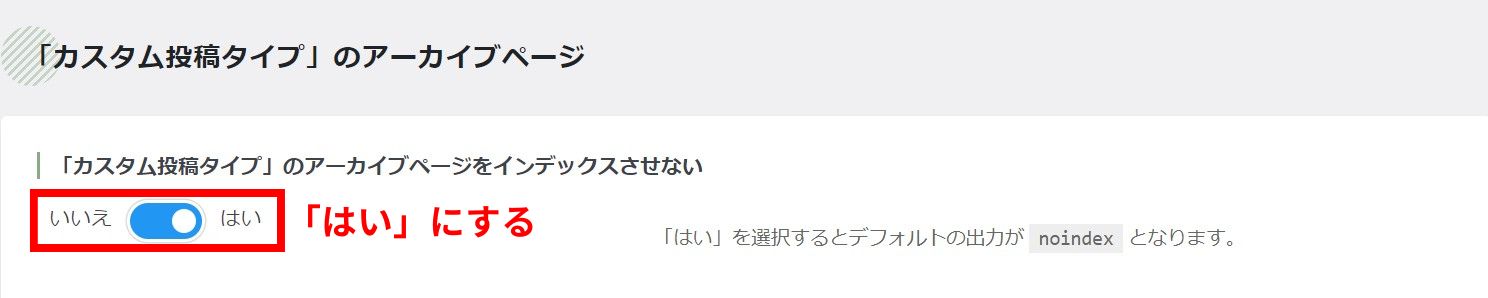
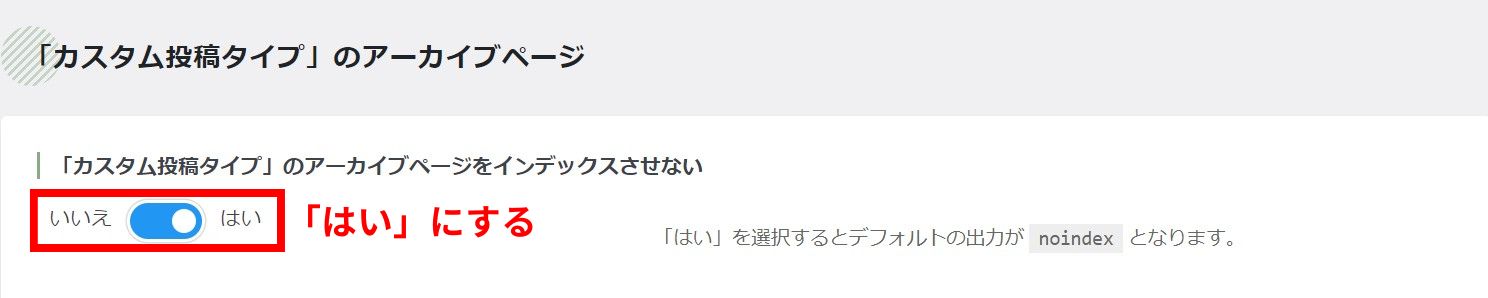
カスタム投稿タイプとは、WordPressの「投稿」、「固定ページ」とは別に「独自に作成した投稿タイプ」をいいます。
初心者の方は「はい」で大丈夫です。
ここまで設定したら、「設定を保存する」をクリックしてください。
Googleアナリティクス


次は、「Googleアナリティクス」タブを開きます。
WordPressとGoogleアナリティクスを連携させていきます。
ここで、やることは以下の2つです。
- Googleアナリティクスにアクセスし、トラッキングIDをコピー
- SEO SIMPLE PACKの入力欄にトラッキングIDを貼り付ける
トラッキングIDの取得方法やアナリティクスの初期設定については、コチラの記事をご覧ください。
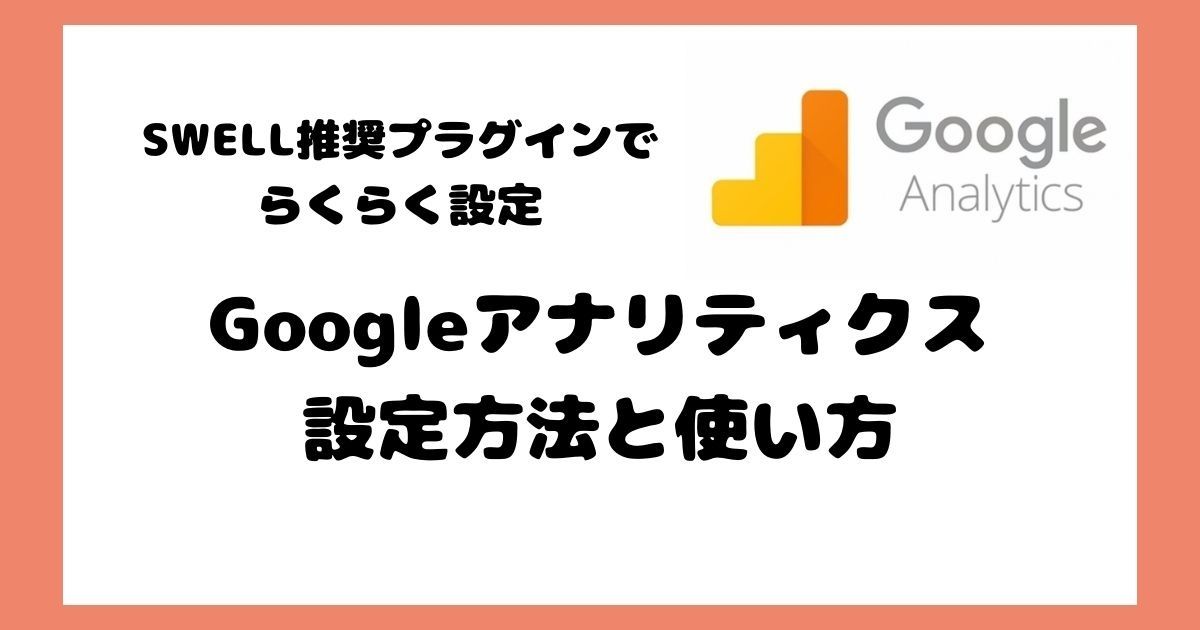
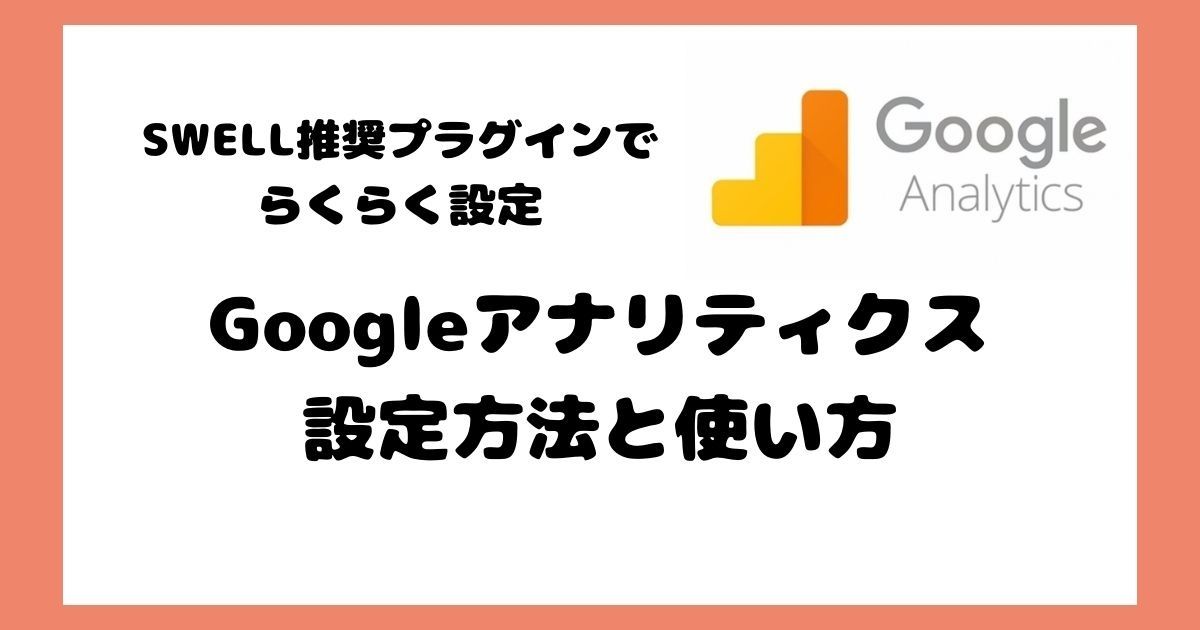
Googleアナリティクスにアクセスして、左下の「管理」をクリックし、「データストリーム」を開きます。
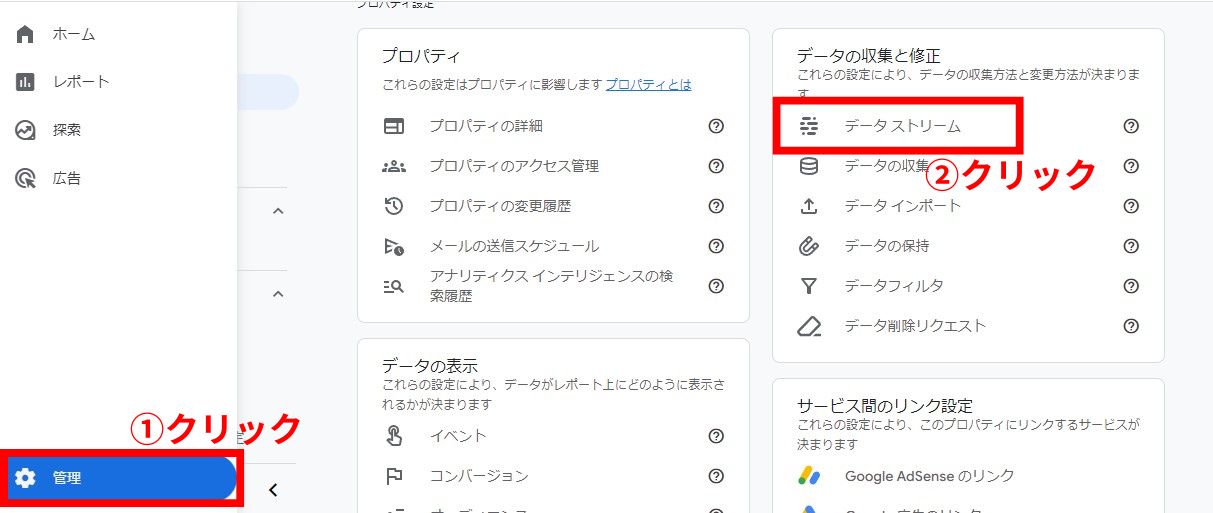
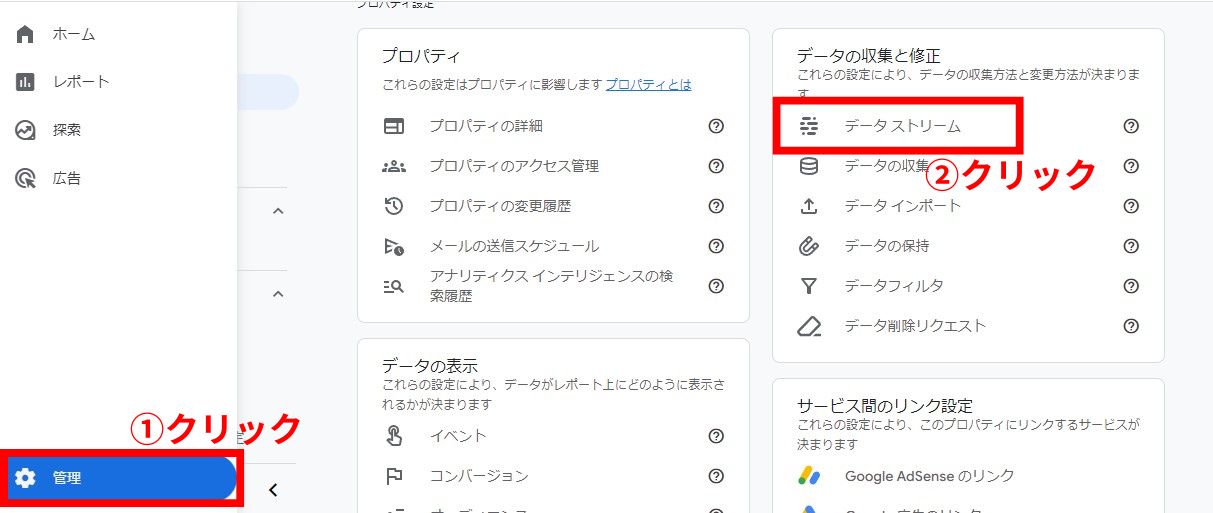
このような画面が表示されるので、その中から自分のサイトを選択します。
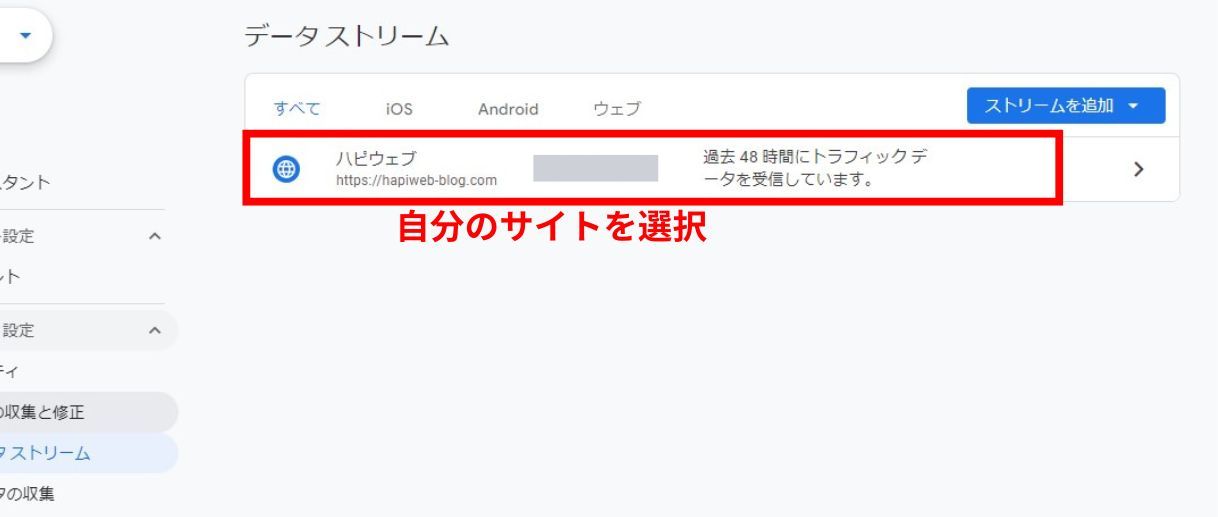
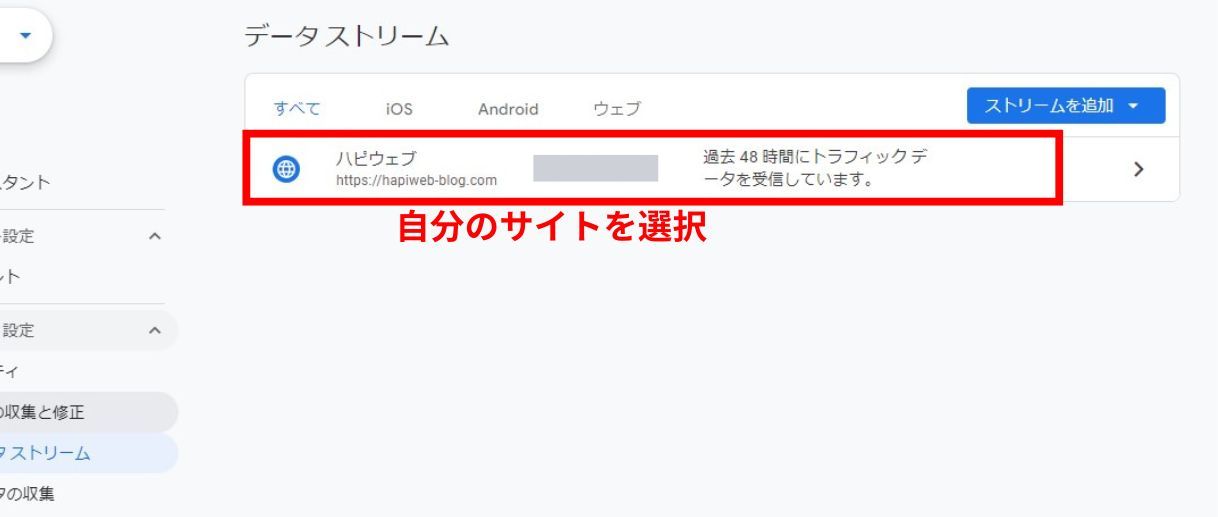
「ウェブストリームの詳細」という画面が表示されるので、「測定ID」をコピーしてください。
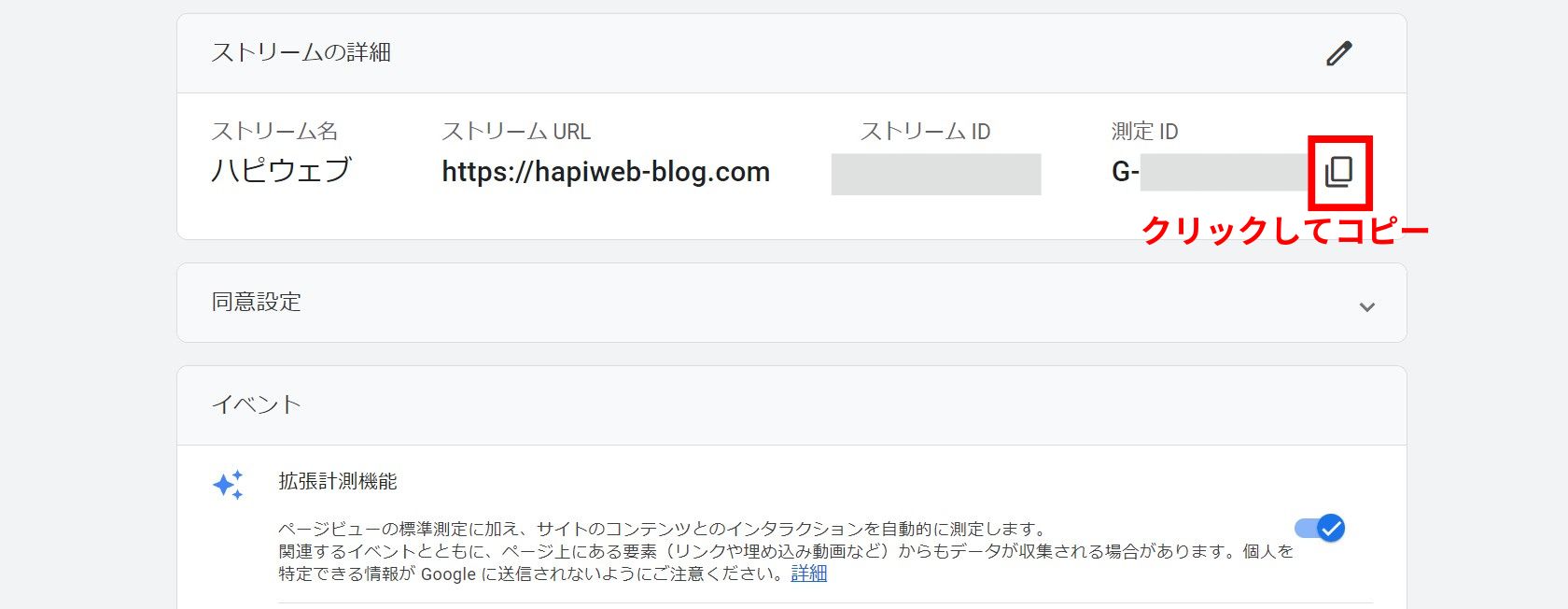
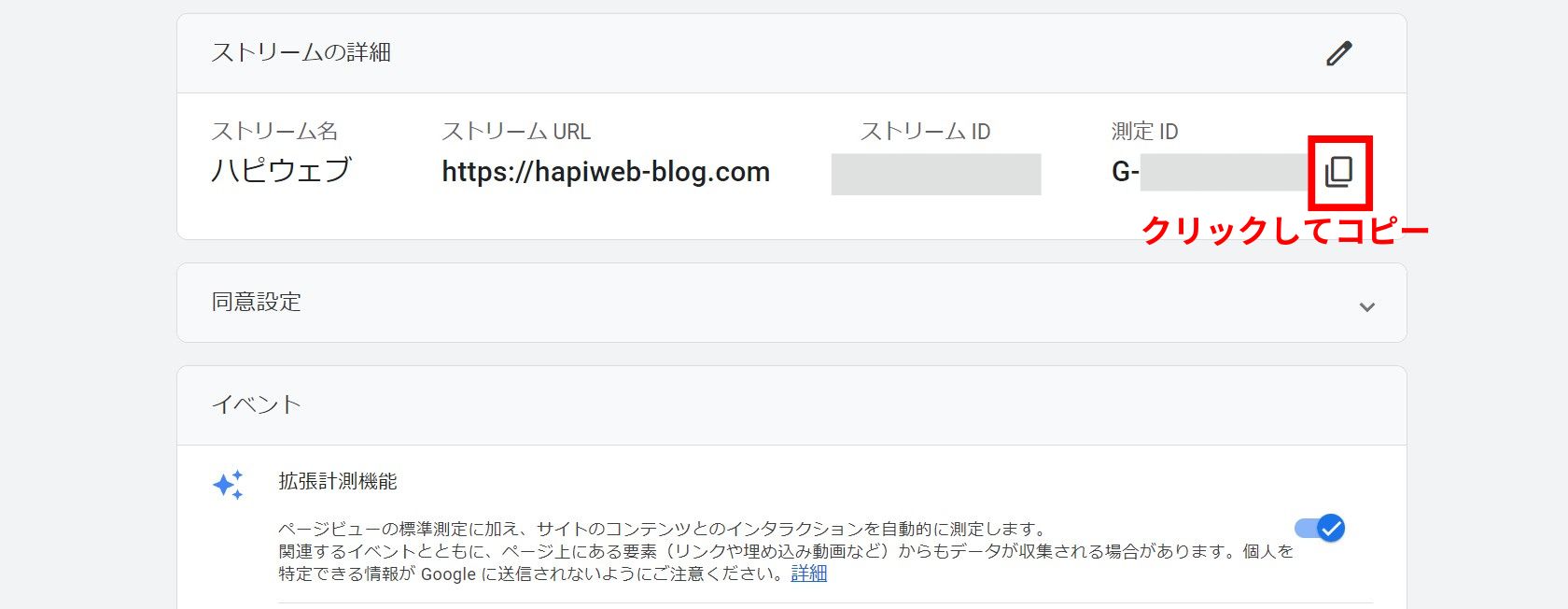
SEO SIMPLE PACKの「Googleアナリティクス」の設定画面に戻ります。
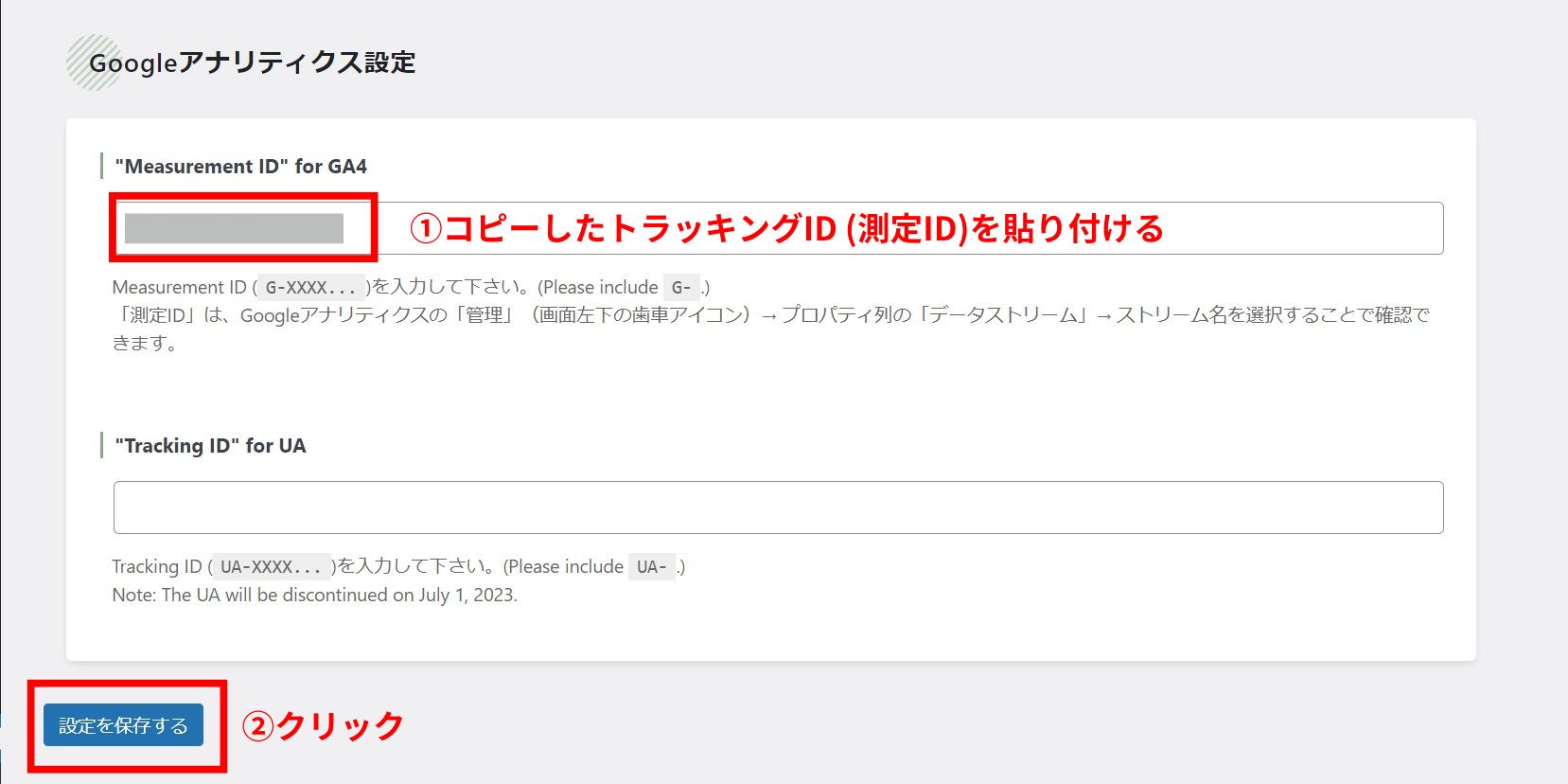
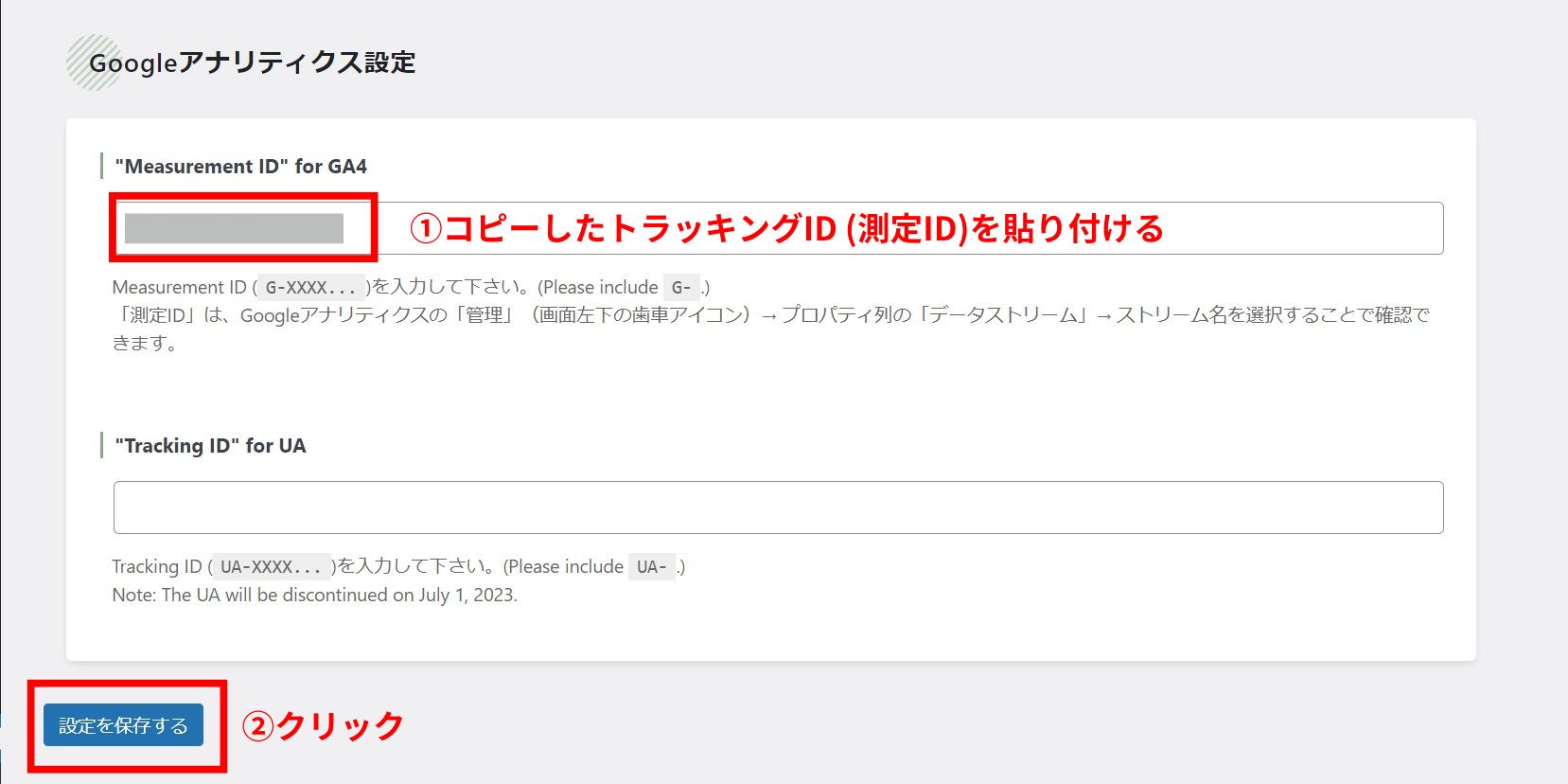
これで、Googleアナリティクスについては完了です。
ウェブマスターツール


ここでは、WordPressとGoogleサーチコンソールを連携させます。
Googleアナリティクスの登録が完了していれば、SEO SIMPLE PACK での設定は不要です。
その場合、以下の手順で連携できます。
- Googleサーチコンソールにアクセスして、プロパティタイプの選択
- 所有権の確認
このような画面が表示されたら連携完了です。
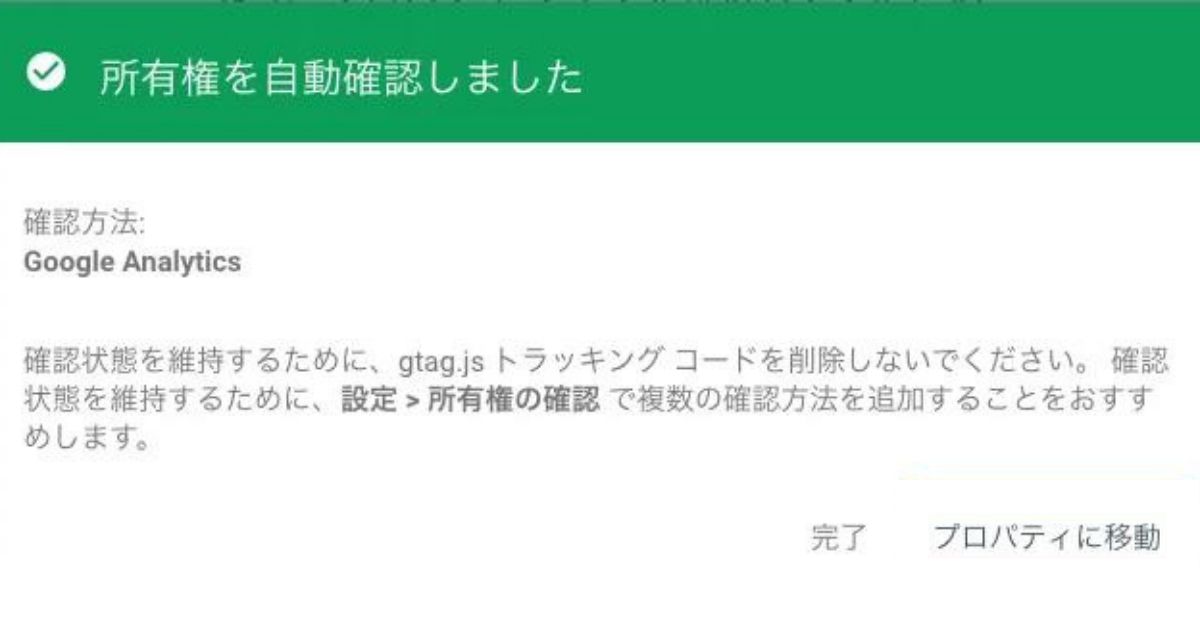
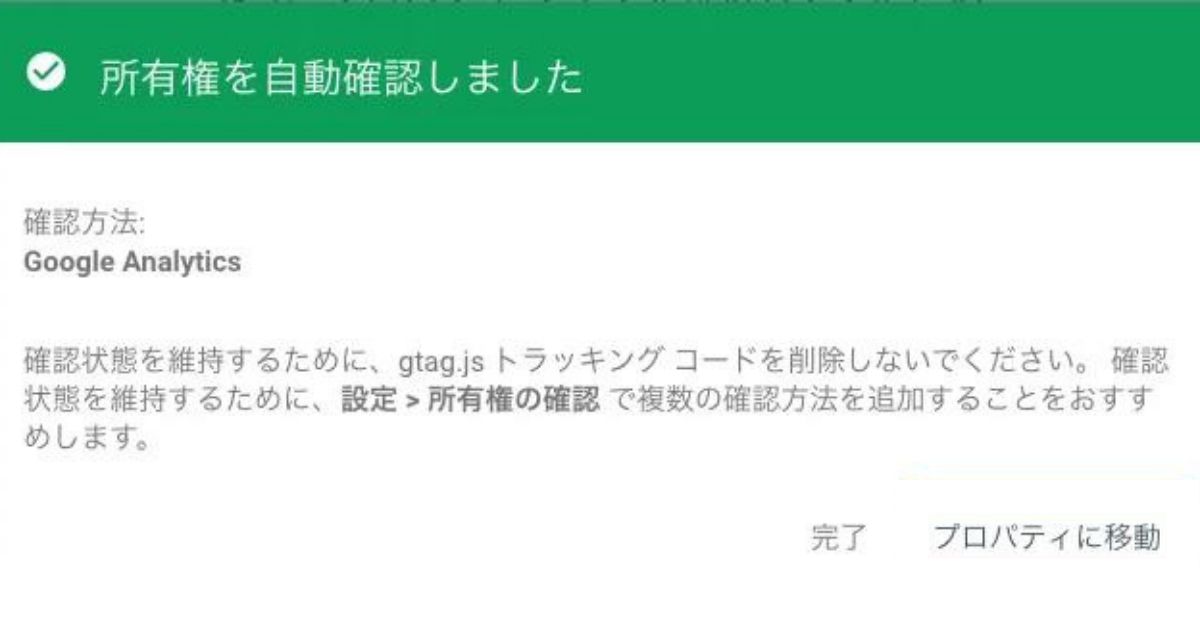
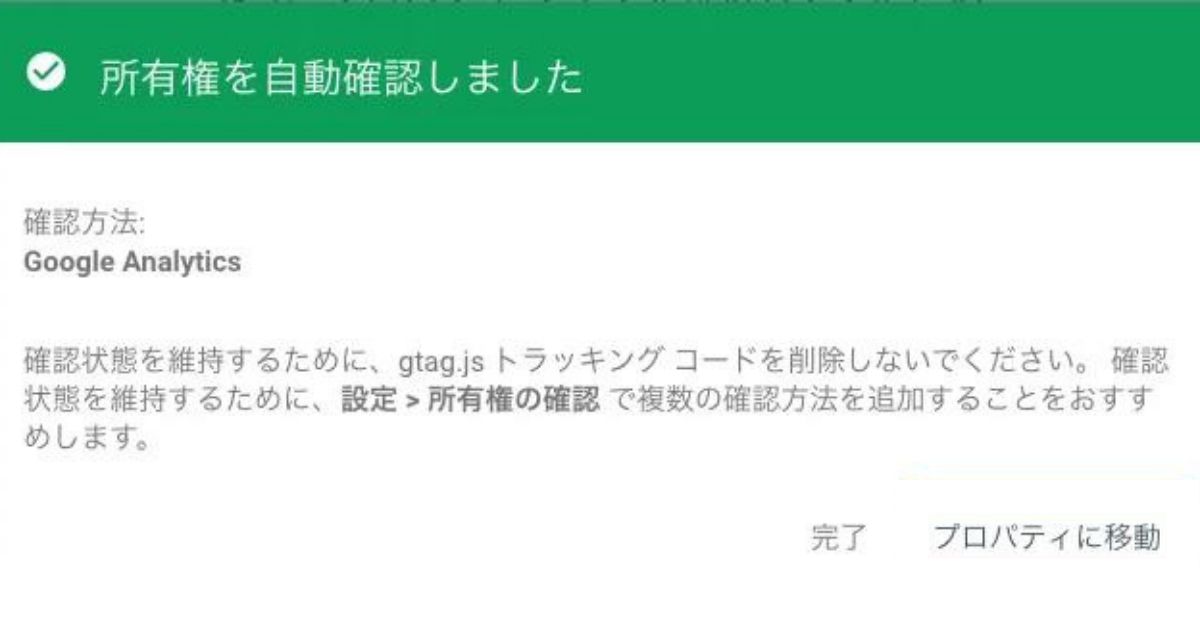
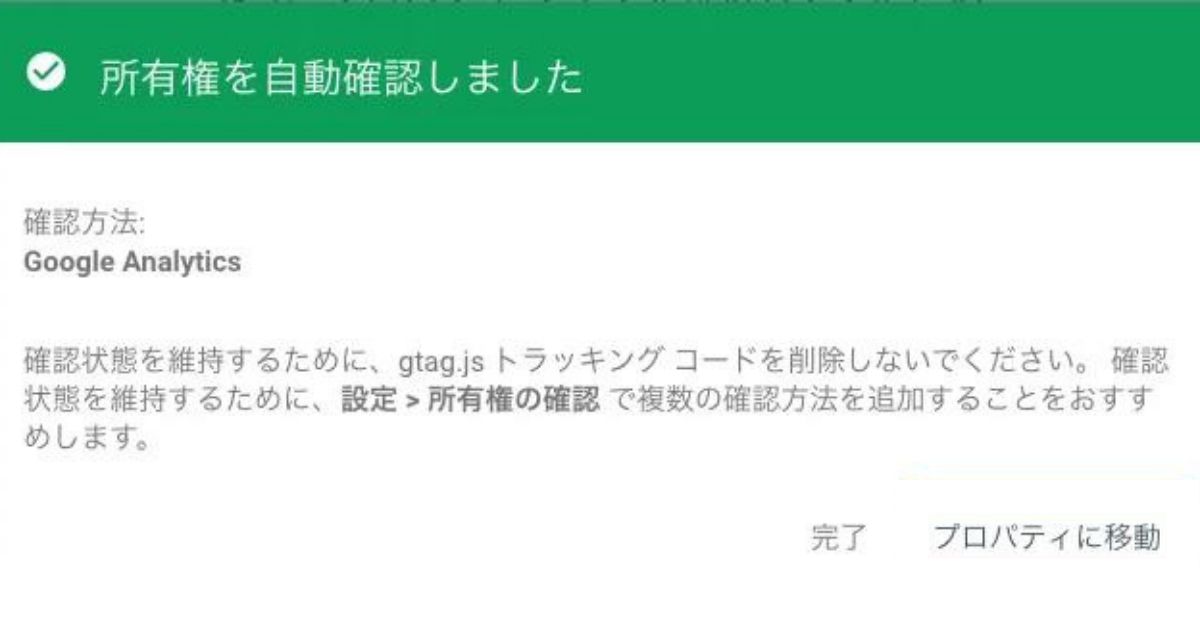
サーチコンソールの設定方法については、コチラで詳しく解説しています。
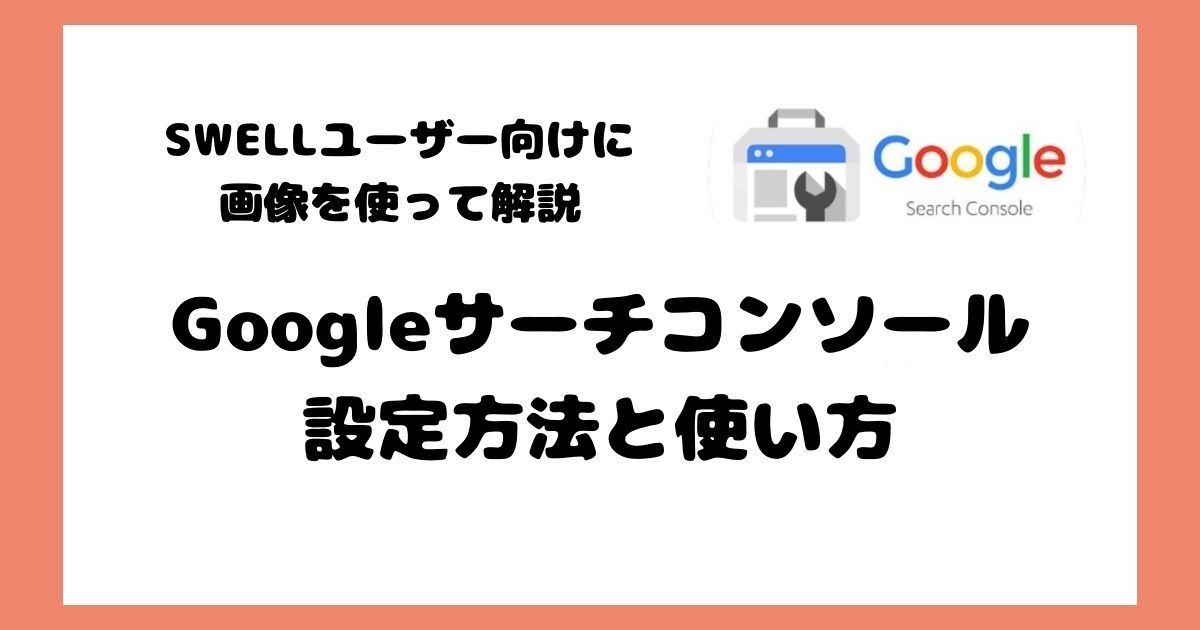
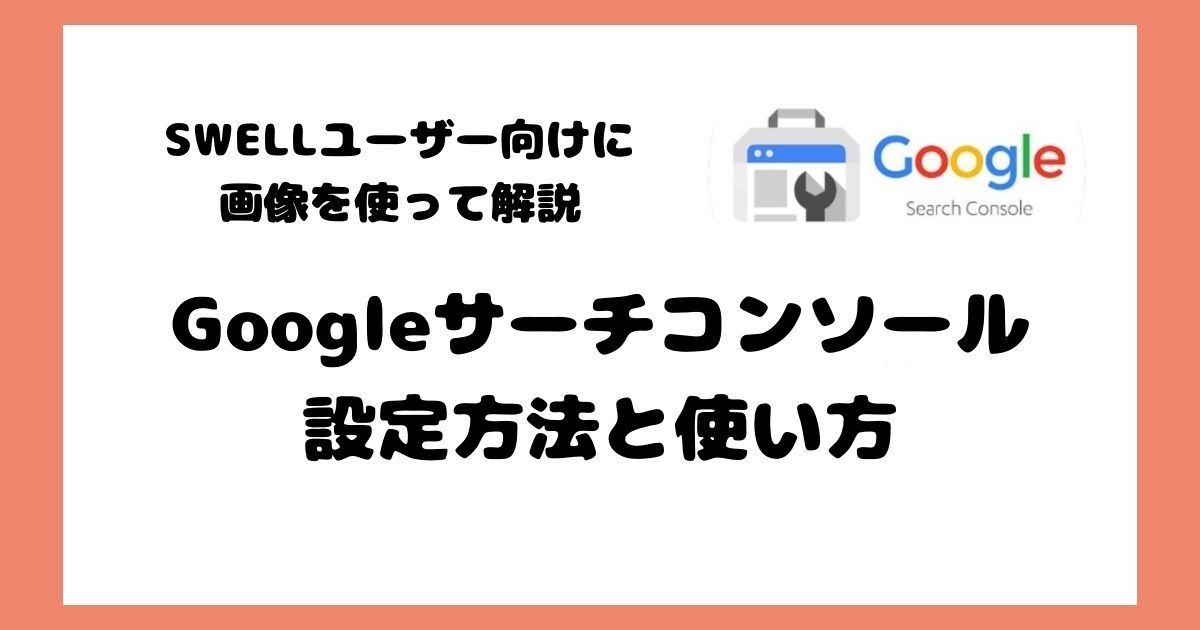
これで、SEO SIMPLE PACKの一般設定が終了です。
SEO SIMPLE PACKのOGP設定
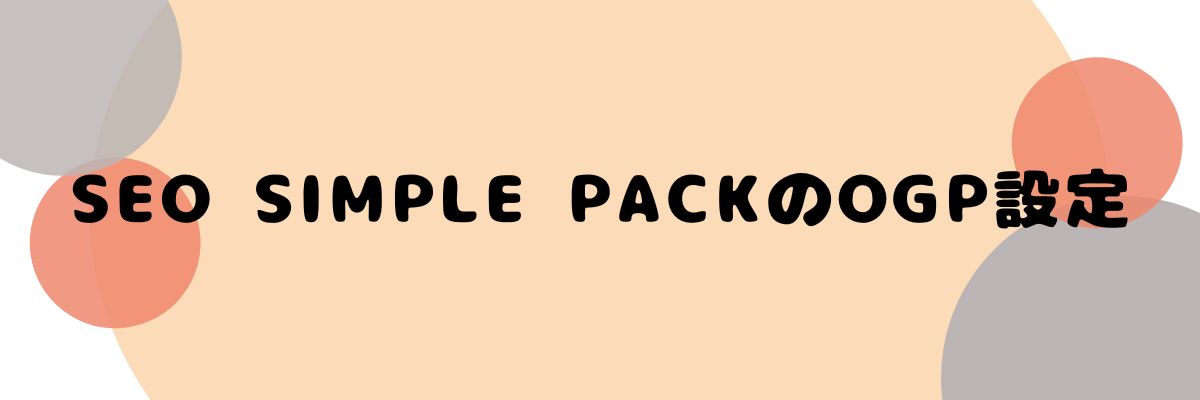
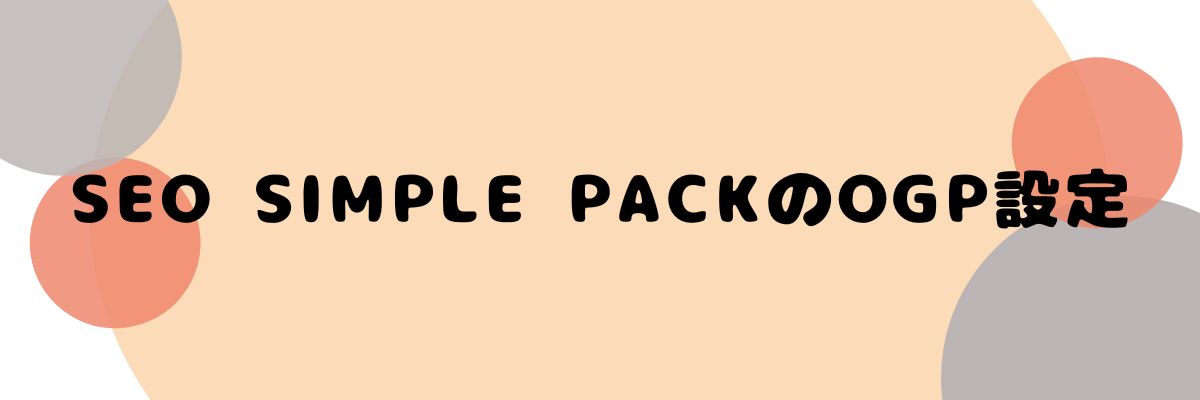
一般設定が完了したら、OGP設定に移ります。
OGP設定は、FacebookやTwitterなどのSNSで記事をシェアした際に、タイトルや画像、説明文を思い通りに表示できる便利な仕組みです。
WordPress管理画面の「SEO PACK」から「OGP設定」を選択してください。
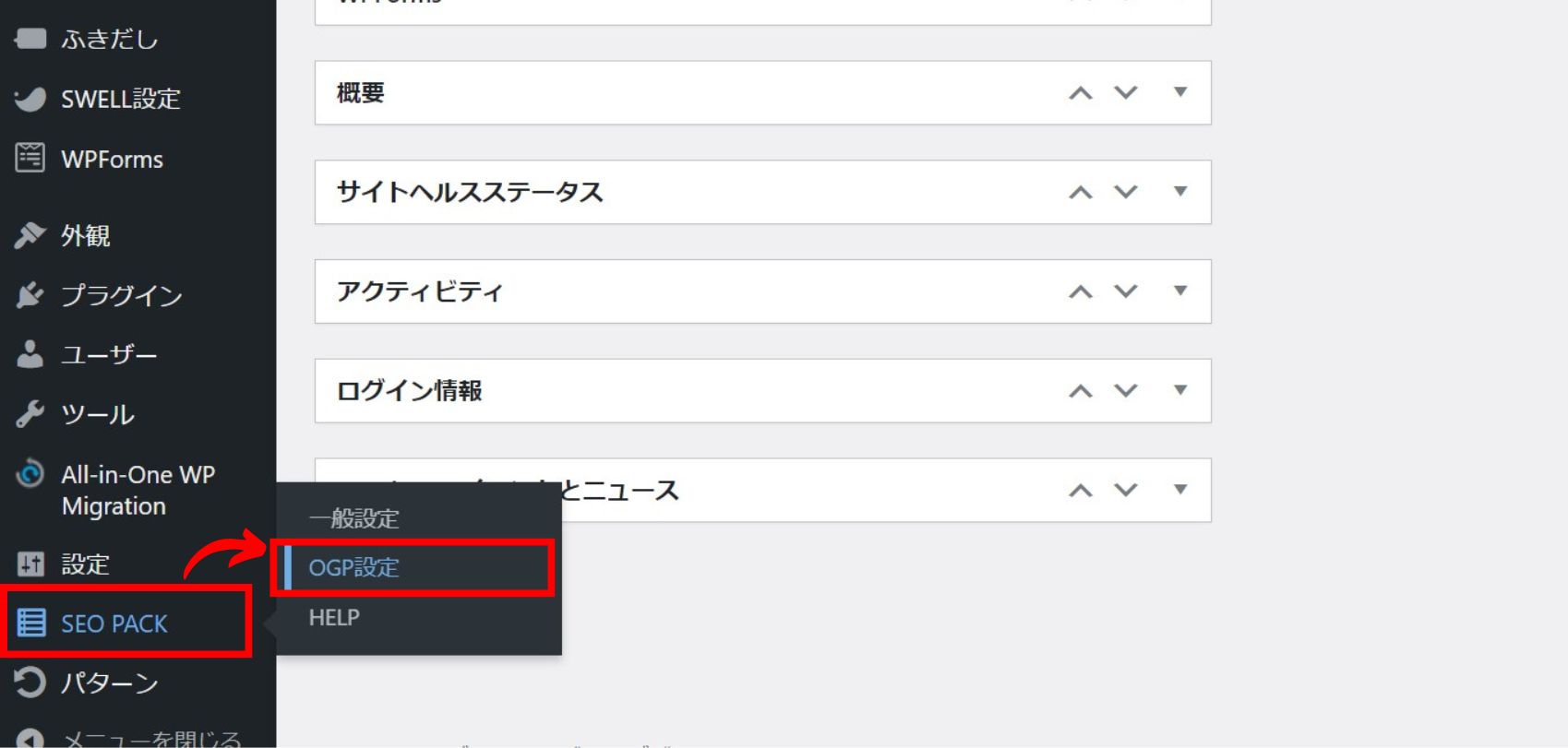
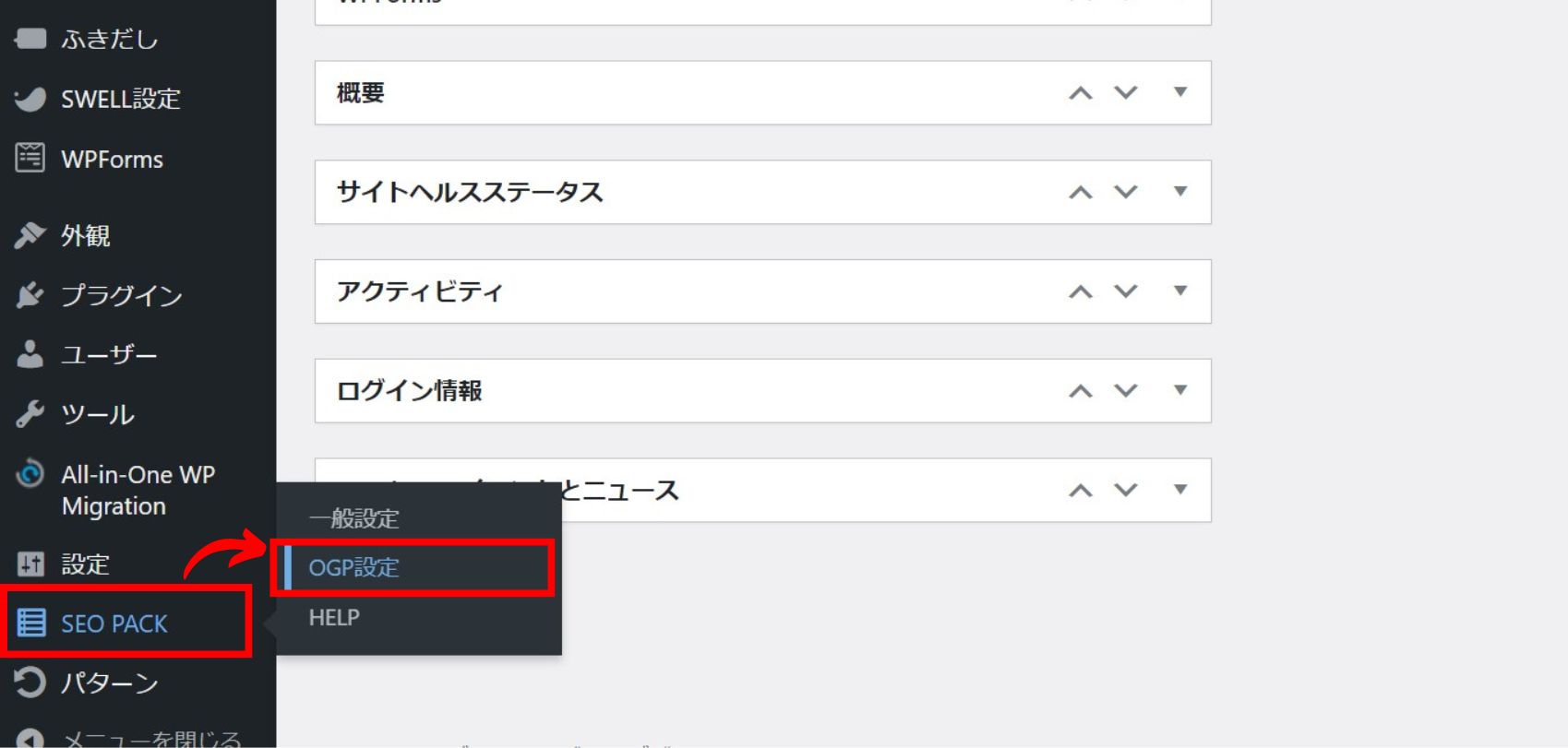
設定項目は少ないので終わらせてしまいましょう。
【OGP】基本設定


OGPの基本設定から解説していきます。
“og:image”の画像
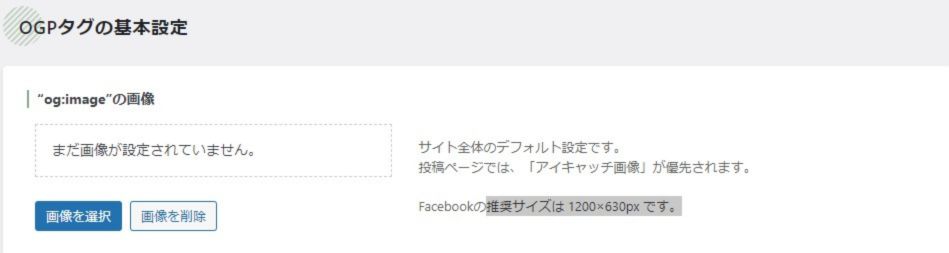
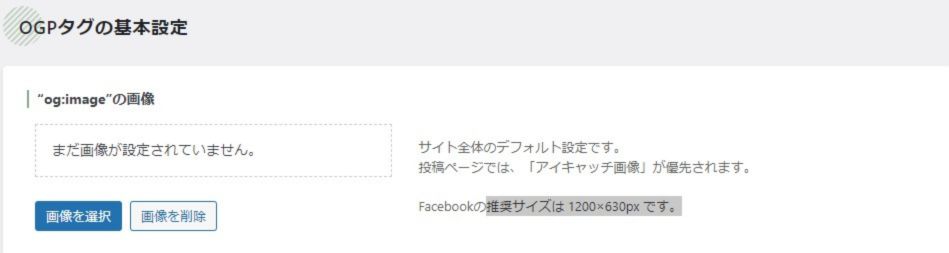
SNSでURLをシェアした時に表示される画像を設定できます。
投稿ページがSNSでシェアされた場合は「アイキャッチ画像」が表示されますが、ブログのトップページがシェアされた場合や、投稿ページでも「アイキャッチ画像」が設定されていない場合は、ここで設定された画像が表示されます。
「画像を選択」で、任意の画像を設定したら、「設定を保存する」をクリック
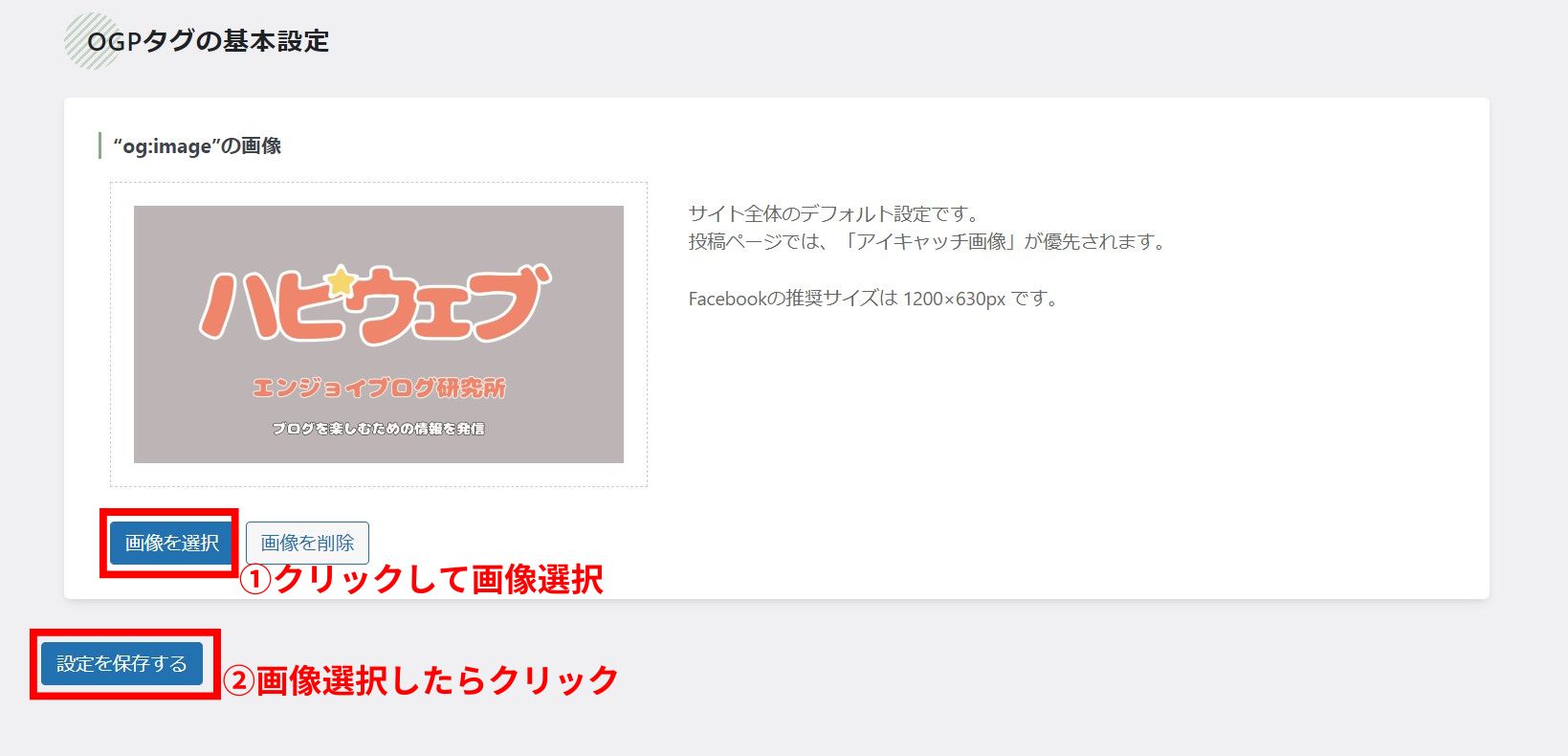
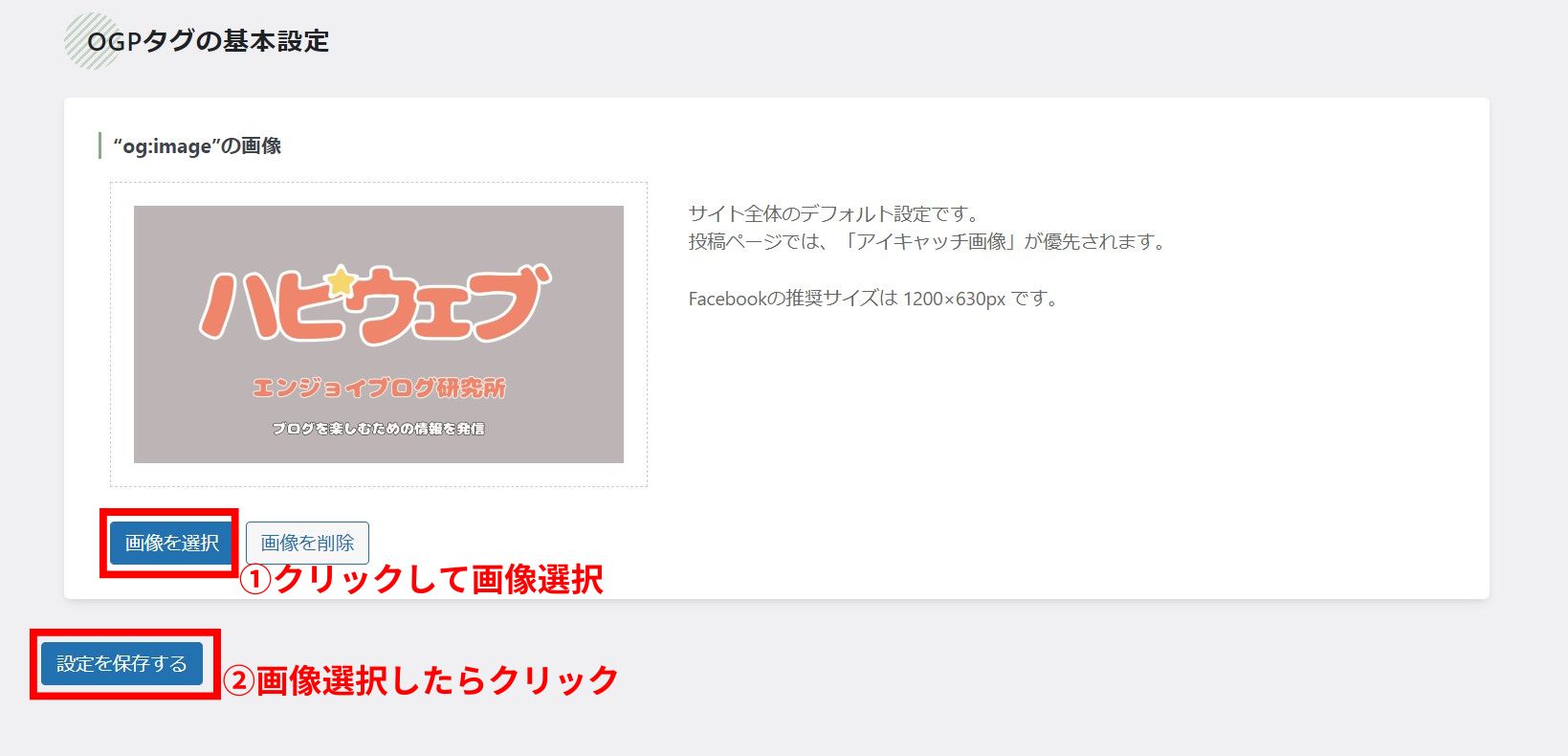
【OGP】Facebook


次は、FacebookのOGP設定です。
Facebookにシェアされたときに必要な設定なので、Facebookを利用していない方は飛ばしていいです。
| Facebook用のメタタグを使用する | 「はい」に設定 |
| FacebookページのURL | FacebookのプロフィールページのURLを入力 |
| fb:app_id | FacebookのアプリIDを入力 |
| fb:admins | Facebook 個人IDを入力 |
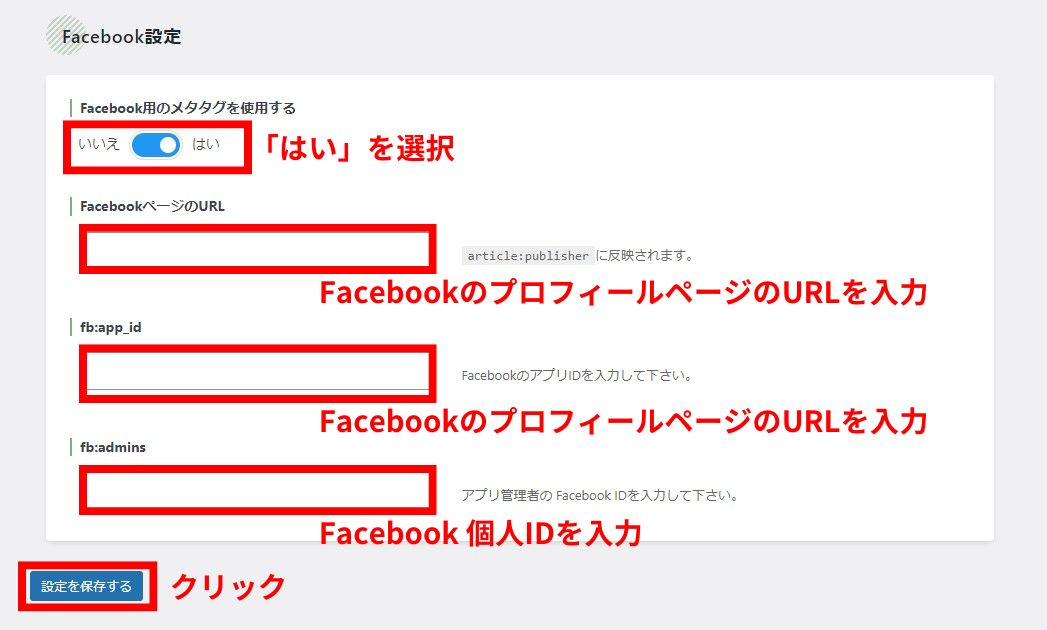
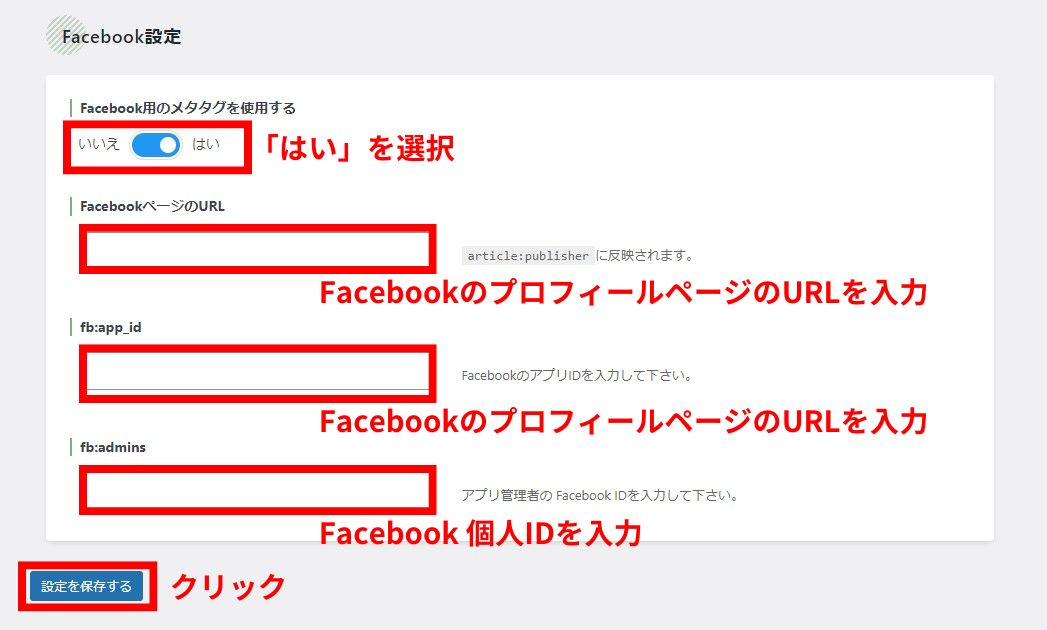
全て入力したら、「設定を保存する」を忘れずにクリック
【OGP】Twitter(X)


次は、TwitterのOGP設定です。
今は、X(エックス)に名称が変わっていますが、ここでは「Twitter」と表記します。
上記の「Facebook」と同様に、Twitterにシェアされたときに必要な設定なので、Twitterを利用していない方は設定は不要です。
| Twitter用のメタタグを使用する | 「はい」に設定 |
| Twitterアカウント名 | Twitterアカウントの「@」以降を入力 例:@〇〇〇〇〇〇 「〇〇〇〇〇〇」を入力。 |
| カードタイプ | SNSなどでシェアした時のカードサイズが変化。 「summary_large_image」がオススメ |
全て入力したら、「設定を保存する」を忘れずにクリック。
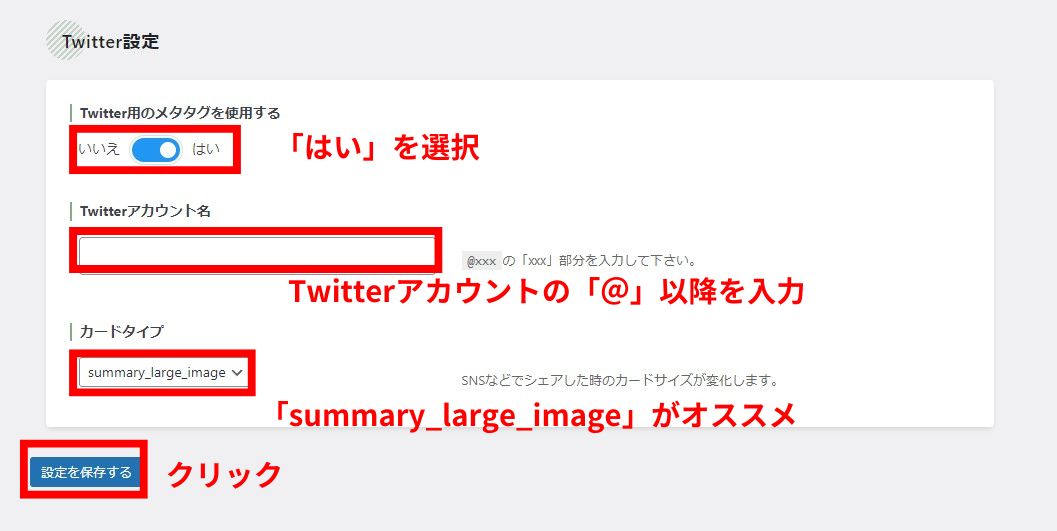
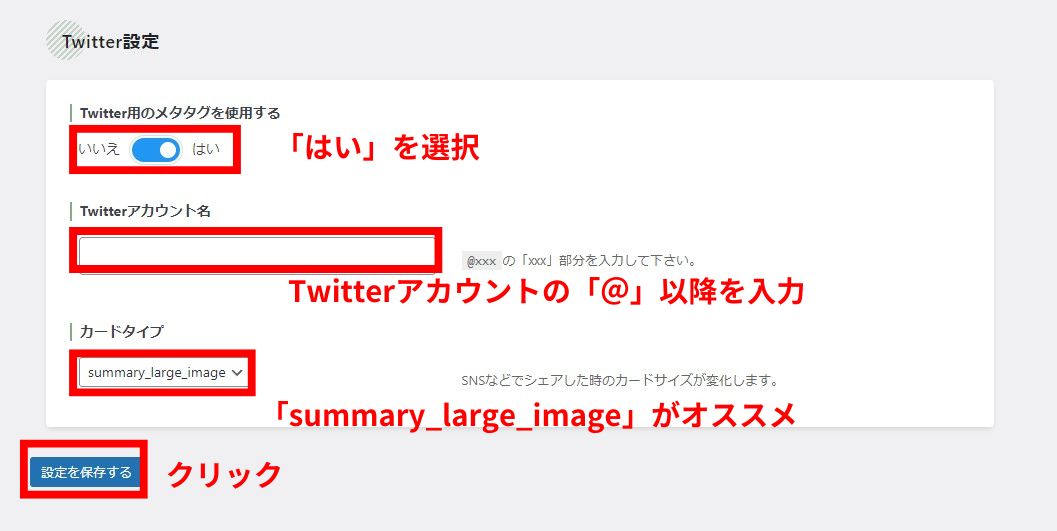
これで、SEO SIMPLE PACKの一般設定は全て完了です!
お疲れさまでした!
SEO SIMPLE PACKの使用方法
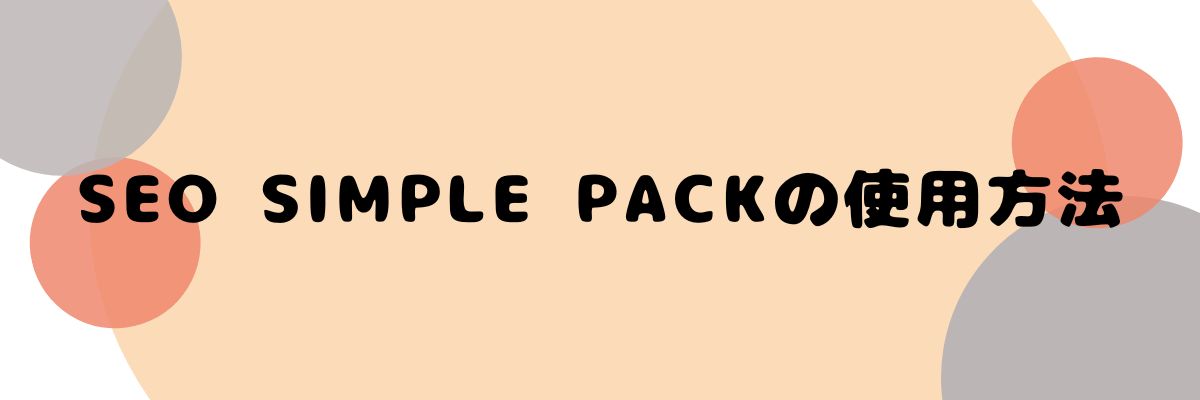
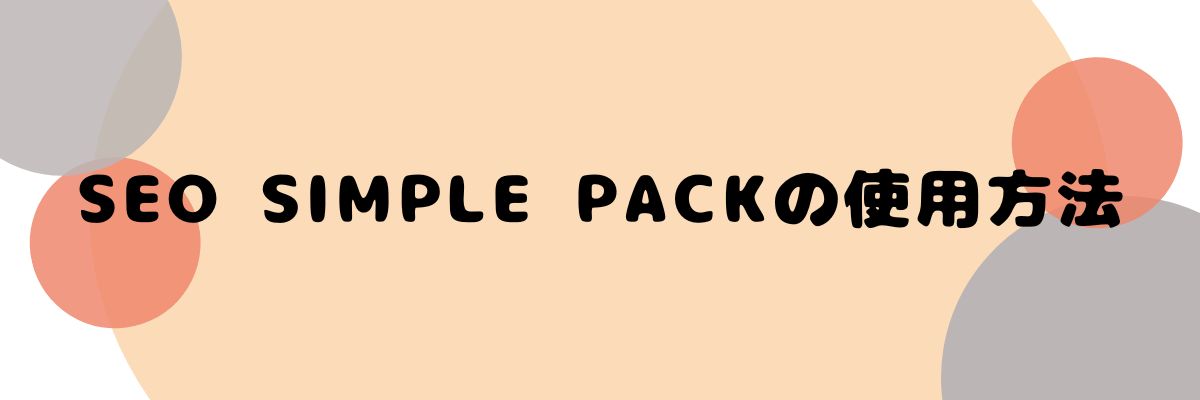
では、実際にSEO SIMPLE PACKをどのように使うか、簡単に解説します。
各ページの編集画面を下にスクロールしていくと「SEO SIMPLE PACK 設定」があります。
ここで、細かい設定をしていきます。
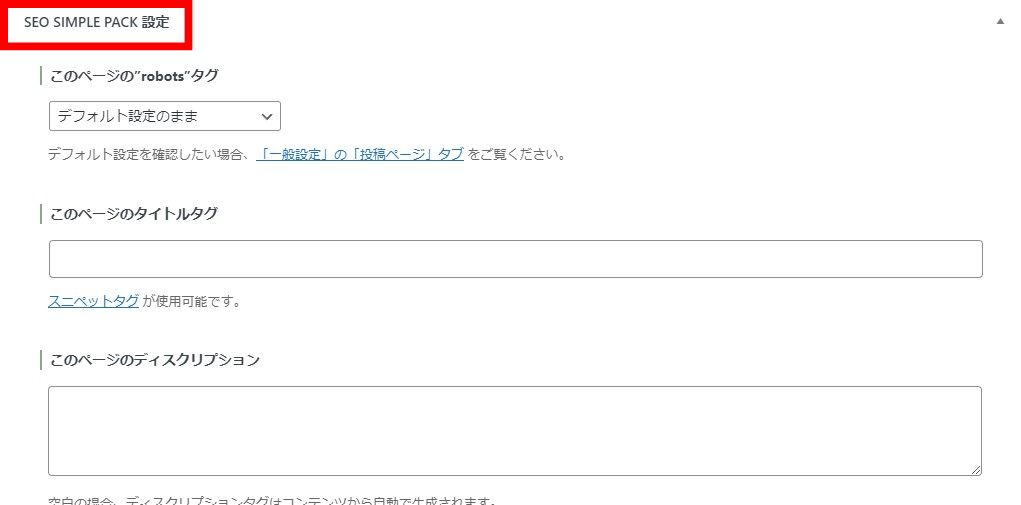
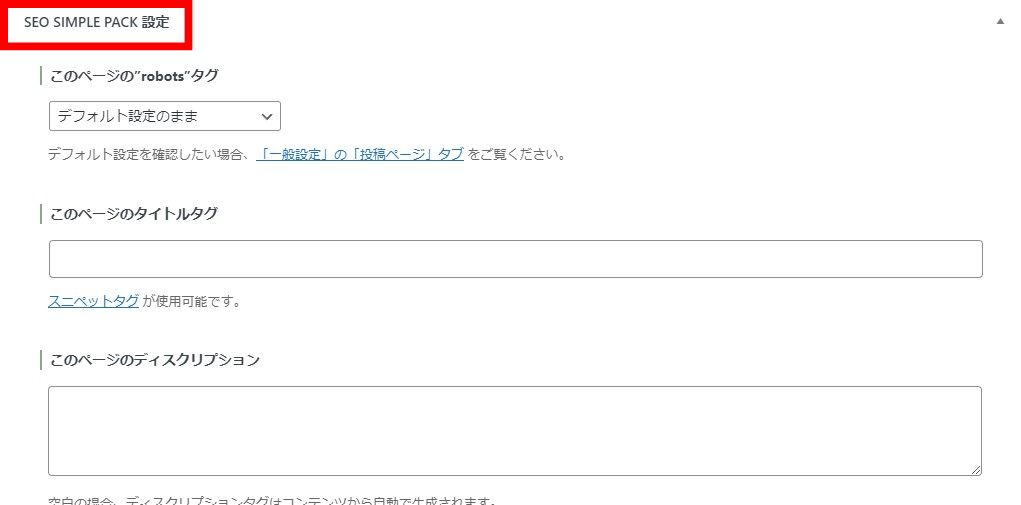
このページの”robots”タグ
この編集中ページのインデックス登録を個別に設定できます。


基本的には、「デフォルト設定のまま」で大丈夫ですが、必要に応じて「noindex」に変更します。
「デフォルト設定のまま」(インデックス)にするページの例
- 投稿記事
- プロフィールページ
- 10記事以上のカテゴリーページ
「noindex」にするページの例
- プライバシーポリシー
- 免責事項
- サイトマップ
- お問い合わせページ
このページのタイトルタグ
このページの検索結果に表示させるタイトルを設定できます。


特に指定がなければ、空欄でOK。ページのタイトルがそのまま表示されます。
このページのディスクリプション
このページの検索結果に表示させる抜粋・説明文を設定できます。
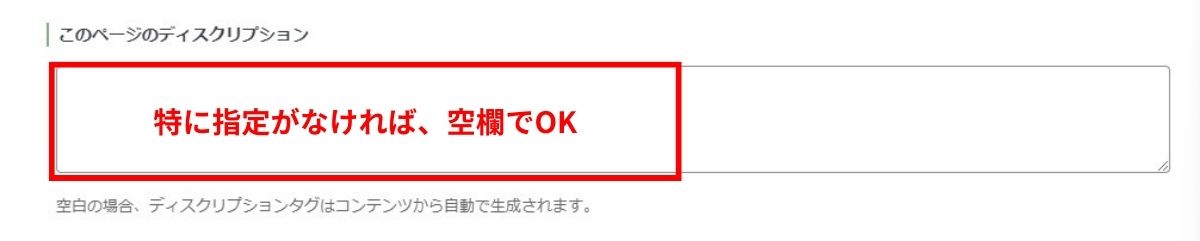
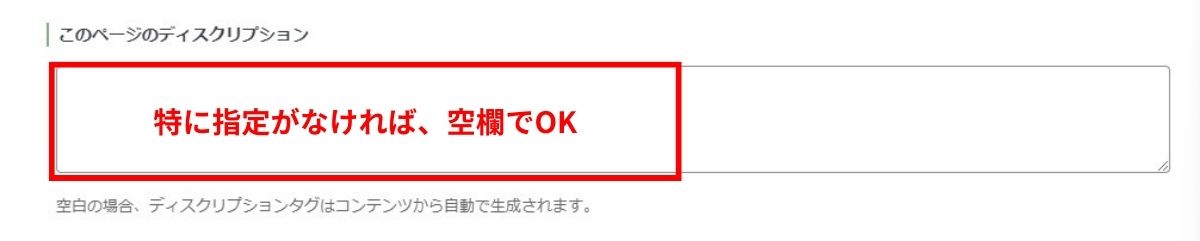
記事冒頭が、タイトルの内容と違う場合はSEO的によくないので、120文字程度で設定しましょう。必要なければ、空欄で大丈夫です。空欄だと、記事冒頭が自動で表示されます。
このページの”og:image”
SNSで表示される画像を個別に設定できます。


設定しなければ、「アイキャッチ画像」が表示されます。
「アイキャッチ画像」以外で表示させたい画像がある場合は設定しましょう。
このページの”canonical” URL
canonicalは、検索エンジンに対して、特定のページを正規ページとして指定するためのタグです。
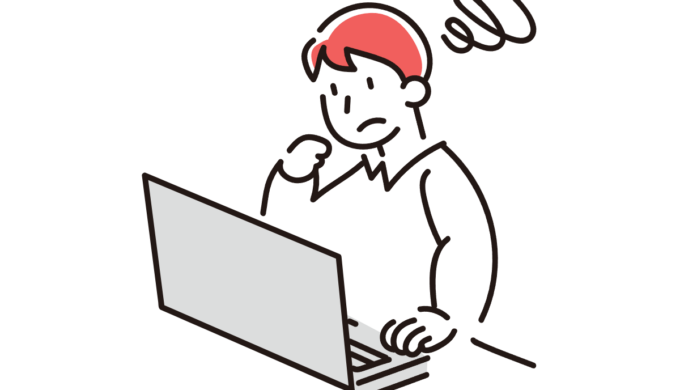
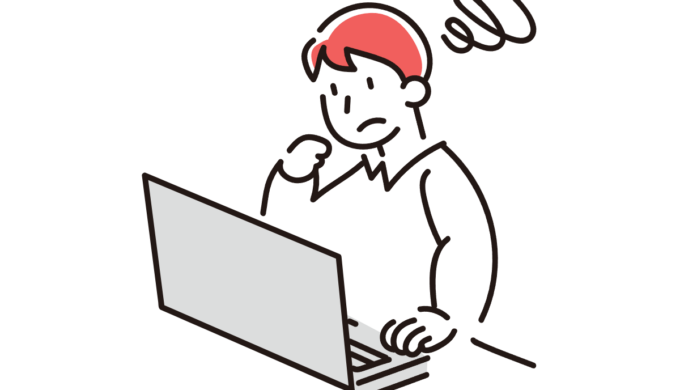
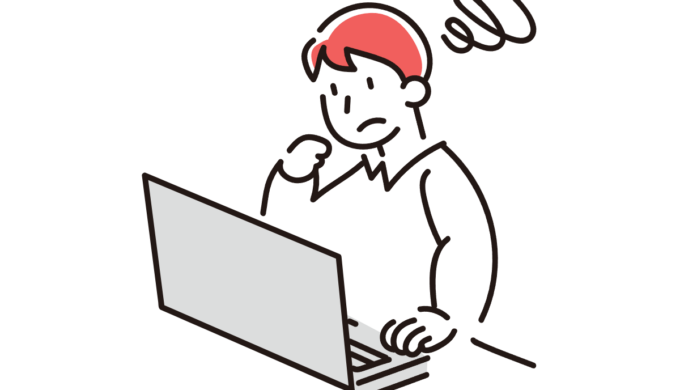
つまり、どういうこと?
分かりやすく説明すると、「記事が同じような内容で、URLだけ異なるページが存在する場合」に、「canonical」を使って、検索エンジンに「こっちが本物のページです!」と伝えることができます。


同じような内容のページがない場合は空欄で大丈夫です。
このページのキーワード


SEOにあまり影響ないので、空欄のままでいいです。
SEO SIMPLE PACKで注意すること


シンプルで使いやすい「SEO SIMPLE PACK」ですが、個人的に覚えておいてほしいことが2つあります。
SEO SIMPLE PACKはXMLサイトマップ自動生成できない
SEO SIMPLE PACKは、便利なプラグインですが、XMLサイトマップの自動生成機能は搭載されていません。
XMLサイトマップは、検索エンジンにサイト内のページ情報を効率的に伝えるために必要なファイルです。
Googleサーチコンソールに登録することで、検索エンジンにサイトの構造を理解してもらい、インデックスを促進することができます。
SEO SIMPLE PACKを使用する場合、別途、XMLサイトマップを用意する必要があります。
サイトマップ作成には、プラグイン「XML Sitemap & Google News」がおすすめです。
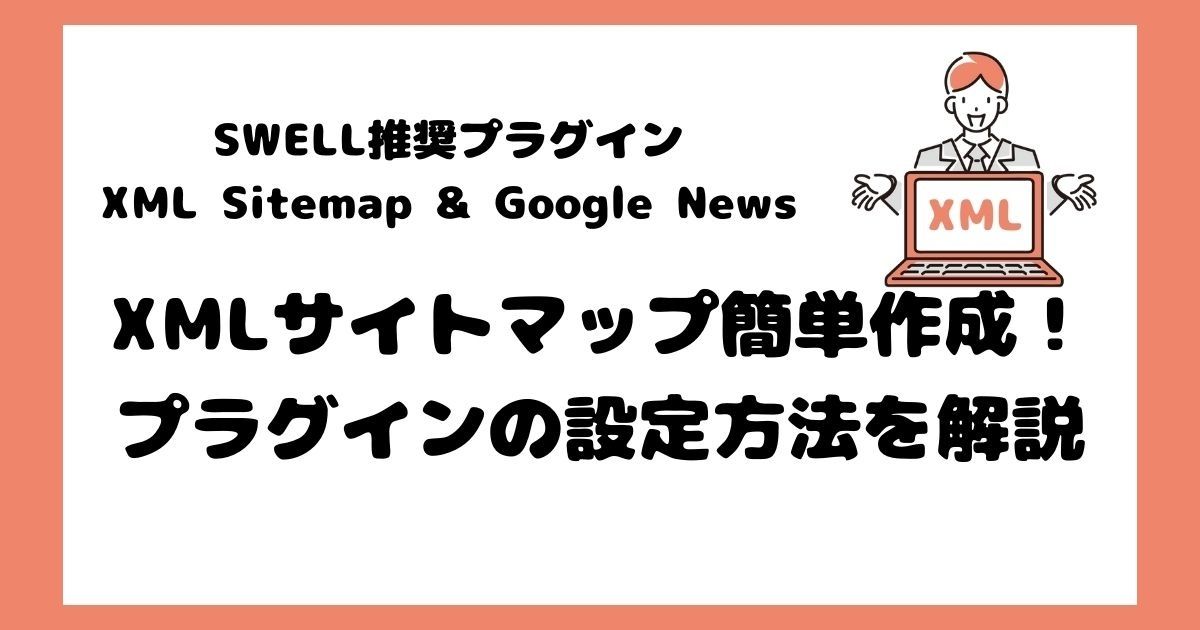
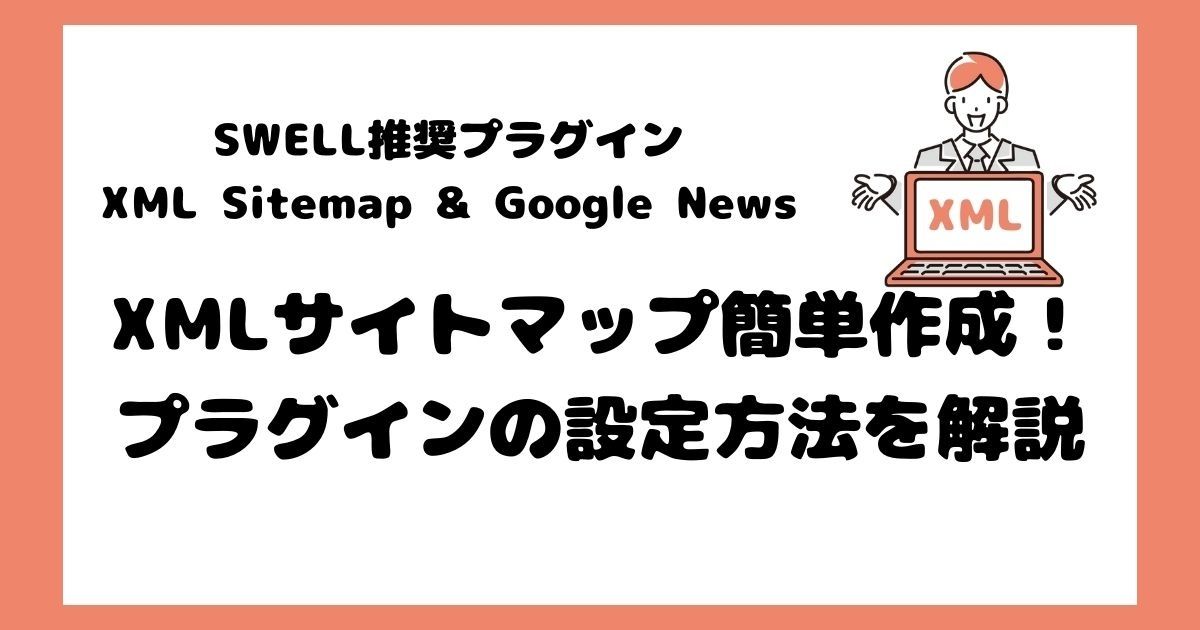
設定通りに表示されないこともある
SEO SIMPLE PACKで設定した内容を、Googleなどの検索エンジンは必ずしも、そのまま表示するわけではありません。
記事タイトル、抜粋文、アイキャッチ画像の表示が予告なく変更される可能性があります。
これまで、いろいろ設定してきましたが、設定通りに表示されないこともあるということを覚えておきましょう。
まとめ
WordPressテーマ『SWELL』と相性抜群のSEO対策プラグイン「SEO SIMPLE PACK」について解説しました。
SEO SIMPLE PACKの主な役割は以下の通りです。
- ユーザー・GoogleにWEBページの情報を知らせる(メタ情報を設定)
- SNSにWEBページの情報を知らせる(OGP情報を設定)
- WEB解析ツールと連携(Googleアナリティクス・サーチコンソール連携)
- WEBページの表示・非表示を設定(index・noindex設定)
これらを1つのプラグインで対策できるのは、すごくありがたいことです。
他のSEO対策プラグインに比べたら、設定も簡単で日本語対応なので、初心者の方にもオススメです。
SWELLで必須のプラグインなので、SEO SIMPLE PACKを使ってみてください。
最後まで読んでいただきありがとうございました!
一緒にブログを楽しんでいきましょう。